ФГБУ «ЦЕНТРАЛЬНЫЙ НАУЧНО-ИССЛЕДОВАТЕЛЬСКИЙ ИНСТИТУТ ОРГАНИЗАЦИИ И ИНФОРМАТИЗАЦИИ ЗДРАВООХРАНЕНИЯ
advertisement
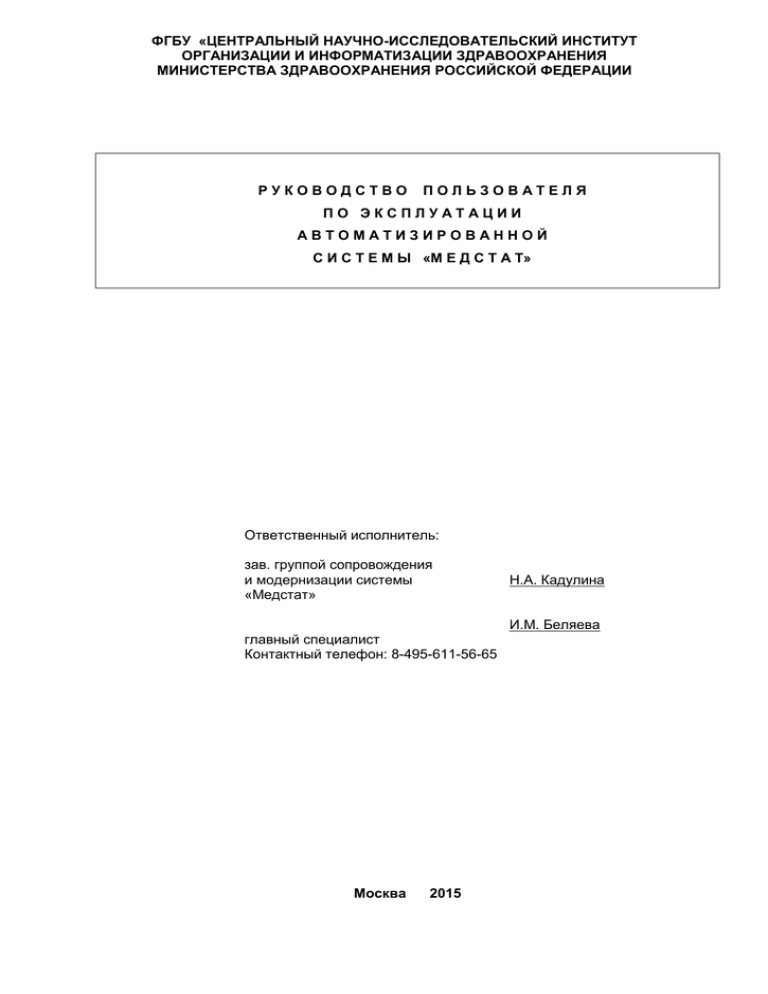
ФГБУ «ЦЕНТРАЛЬНЫЙ НАУЧНО-ИССЛЕДОВАТЕЛЬСКИЙ ИНСТИТУТ ОРГАНИЗАЦИИ И ИНФОРМАТИЗАЦИИ ЗДРАВООХРАНЕНИЯ МИНИСТЕРСТВА ЗДРАВООХРАНЕНИЯ РОССИЙСКОЙ ФЕДЕРАЦИИ РУКОВОДСТВО ПОЛЬЗОВАТЕЛЯ ПО ЭКСПЛУАТАЦИИ АВТОМАТИЗИРОВАННОЙ С И С Т Е М Ы «М Е Д С Т А Т» Ответственный исполнитель: зав. группой сопровождения и модернизации системы «Медстат» Н.А. Кадулина И.М. Беляева главный специалист Контактный телефон: 8-495-611-56-65 Москва 2015 2 СОДЕРЖАНИЕ Аннотация………………………………………………………………………………... 4 I. 1. 2. 2.1. 2.2. 2.3. 2.4. 2.5. Создание базы данных………………………………………………………………… Основные сведения по работе с базой данных…………………………………… Настройка системы……………………………………………………………………. Размещение библиотек исполнения………………………………………………… Организация рабочей станции на компьютере для монопольного доступа…. Организация директории с базой данных для общего доступа (на сервере)... Организация базы данных для нового ПО под WINDOWS……………………… Варианты сообщений………………………………………………………………….. 5 5 5 5 5 7 9 10 II. Описание режимов работы…………………………………………………………… 14 1. 1.1. 1.2. 1.3. 1.4. 1.5. 1.6. Режим «Администратор»……………………………………………………………… Индексация базы данных……………………………………………………………... Словарь территорий…………………………………………………………………… Удаление года …………………………………………………………………………. Словарь строк…………………………………………………………………………… Первоначальная организация базы данных под Windows……………………… Перекодировка текстовых файлов DOS -> WIN, WIN -> DOS………………….. 14 14 14 15 16 17 17 2. 2.1. 2.1.1. 2.1.2. 2.2. 2.3. 2.3.1. 2.3.2. 2.3.3. 2.3.4. 2.3.5. 2.4. 2.5. 2.6. 2.7. 2.7.1. 2.7.1.1 2.7.1.2 2.7.1.3 2.7.1.4 2.7.2. 2.8. 2.8.1 2.8.2 2.8.3 2.8.4 2.8.5 2.8.6 2.8.7. 2.8.8. Режим «Оператор»…………………………………………………………………….. Ввод и корректура…………………………………………………………………….. Табличный ввод………………………………………………………………………… Просмотр и корректура………………………………………………………………… Контроль ………………………………………………………………………………… Генератор отчетов……………………………………………………………………… По всем территориям………………………………………………………………….. По одной территории с указанием названия строк…..…………………………... По одной территории с указанием названия строк и номера строки…………. Выборочно……………………………………………………………………………….. С ранжированием.……………………………………………………………………... Свод………………………………………………………………………………………. Автоматическая корректура…………………………………………………………... Распечатка базы данных……………………………………………………………… Выгрузка данных в формате EXCEL…..……………………………………………. Выгрузка строчного массива………………………………………………………….. Строчный по таблице………………………….………………………………………. Строчный с полным комплектом таблиц формы………………………………….. Строчный по форме одним файлом………………………………………………… Строчный по одной строке………………………………………...………..………… Выгрузка таблицы из формы с названием строк……………….…………………. Словари………………………………………………………………………………….. Словарь форм…………………………………………………………………………... Словарь таблиц в форме……………………………………………………………... Словарь граф………………………..………………………………………………….. Словарь условий контроля……………………………………………………………. Словарь для методик контроля……………………..……………………………….. Словарь аннотаций для условий контроля…………………..……………………. Словарь наборов для генератора по всем территориям…..……………………. Словарь наборов для генератора по одной территории с указанием названия строк……………………………………………….………………………. Словарь наборов для генератора по одной территории с указанием названия строк и номера строки……………………………………………………... 21 21 21 24 25 27 27 31 34 35 36 36 38 39 40 41 42 42 43 43 43 45 45 46 47 48 50 51 53 2.8.9. 53 54 3 2.8.10. Словарь наборов для генератора по всем территориям с размером строки предписания больше 254 символов…………………..…………………... 2.8.11. Словарь бланков………………………………...…………………………………….. 2.9. Обмен базами…………………………………………………………………………… 2.9.1. Выгрузка из базы данных «Медстат»……………………………………………….. 2.9.2. Загрузка в базу данных «Медстат»………………………………………………….. 2.10. Справка с базы данных «Медстат…………………………………………………… 2.11. Распечатка из БД заполненных бланков отчетных форм. 55 56 57 57 58 59 60 3. 3.1. 3.2. Справочная ……………………………………………………………………………... Методики контроля…………………………………………………………………….. Документация...…………………………………………………………………………. 63 63 64 4. Форум…………………………………………………………………………………… 64 5. Дополнительное ПО «Probav» …………………………………………………… 65 4 АННОТАЦИЯ Разработанное программное обеспечение (ПО) для системы обработки статистической отчетности позволяет проводить ввод, корректуру, контроль, расчет показателей, получать сводные отчеты. База Данных по системе "МЕДСТАТ" состоит из файла отчетных форм и файлов справочной информации. Программный продукт эксплуатируется в среде Visual FoxPro v 9.0. Для эксплуатации необходим персональный компьютер типа IBM PC с процессором не менее 266 МГг и оперативной памяти 64 МГб. Операционная система не младше Windows 98. База Данных расположена на файл-сервере. Переменная «Год обработки» задается в окне главного меню и используется во всех действиях по заданному году. По умолчанию – высвечивается год обработки данных для отчетного года (текущий год -1). По необходимости формат бумаги для печати (А3 или А4) задается в окне главного меню один раз перед началом работы. 5 I. СОЗДАНИЕ БАЗЫ ДАННЫХ 1. Основные сведения по работе с Базой Данных (БД). Система работает под сетью. ПК, на котором находиться База Данных, должен быть доступен со всех рабочих станций, так чтобы на каждой рабочей станции можно было видеть диск с БД под одной буквой (например, F). На каждой рабочей станции (в нашем примере директории JOB) необходимо установить передаваемый файл instal.put, содержащий две записи: 1-я запись - путь на компьютер с базой; 2-я запись - путь на рабочую станцию. Пример: F:\ARX\ D:\JOB\ Если компьютер не подключен к локальной сети, то пользователь создает только одну директорию (например, ARX) и заносит в нее все полученные из ФГБУ ЦНИИОИЗ файлы. В этом случае в наборе instal.put 1 и 2 записи совпадают: D:\ARX\ D:\ARX\ 2. Настройка системы. 2. 1. Размещение библиотек исполнения. Все библиотеки должны находиться вместе с файлом medstat.exe, передаются в директории JOB... Перечень библиотек: mscomct2.ocx mscomctl.ocx msvcp71.dll msvcr71.dll VFP9CHS.DLL VFP9CHT.DLL VFP9ENU.DLL VFP9KOR.DLL vfp9r.dll vfp9rcht.dll VFP9RENU.DLL vfp9resn.dll vfp9rkor.dll vfp9rrus.dll vfp9t.dll VSTwain.dll 2. 2. Организация рабочей станции на компьютере для монопольного доступа (в нашем примере рабочая станция - директория JOB..). Скопировать на все рабочие станции полученные из ФГБУ ЦНИИОИЗ файлы из передаваемой директории JOB.. : 1. MEDSTAT.EXE 2. INSTAL.PUT запуск системы на работу (рекомендуется создать ярлык на рабочем столе). На каждой рабочей станции должны быть одинаковые версии файла medstat.exe. файл для определения места нахождения ра- 6 3. 4. 5. 6. 7. 8. 9. 10. 11. 12. 13. 14. 15. 16. 17. 18. 19. 20. 21. 22. 23. 24. бочей станции и сервера) PROBA (DBF+CDX) вспомогательный файл для ввода данных в БД 7Z.DLL, файлы, необходимые для получения пользоACTUAL.INI, UPD.EXE вателями обновлений из ФГБУ ЦНИИОИЗ. EXCL5.DBF Для протокола загрузки из probav.exe PROBAV.EXE, набор файлов для вспомогательной програмPROBAV (DBF+CDX) мы (используется по желанию). RAB4.DBF Для протокола загрузки из probav.exe Forma_z.exe, kodif1.dbf программа заполнения бланков потоком по одной форме по всем по сем территория (для использования только в ФГБУ ЦНИИОИЗ ). NOTEPAD.EXE, EDITPAD.EXE (редактор044B WINDOWS). AVK.EXE перекодировщик текстовых файлов (DOS>WIN, WIN->.DOS). ARJ.EXE, PKZIP.EXE, RAR.EXE архиваторы. KORR.TXT рабочий файл для автоматической корректуры Вспомогательные файлы PRI.DBF, PRI1.DBF, рабочие файлы DEMPRI.DBF PRI5.DBF, PRI6.DBF файл для генератора отчетных форм PRIZ.DBF, PRIZ1.DBF для ранжирования в режиме генератора. EXCL.DBF, EXCLPOK.DBF для генераторов EXCL1.DBF(распечатка),EXCL2.DBF, файлы для выгрузки в формат EXCEL ЕXCL3.DBF,EXCL4.DBF, ЕXCLPOK1.DBF, EXCLPOK2.DBF RAB.DBF, RAB1.DBF, RAB2.DBF файлы для выгрузки. KODIF1.DBF, KODIF.DBF расположенные на рабочей станции ТОЛЬКО ДЛЯ РАБОТЫ В ЦНИИОИЗ PRI8.DBF Для специалистов и операторов в ЦНИИОИЗ POKEXL.DBF,POKEXL1.DBF, Файлы для словаря условий контроля POKEXL2.DBF POKAZ.DBF. Библиотеки исполнения SHABB.XLS, SHABB1.XLS Для вывода в excel-файл строчного и табличного массивов. Файл для словаря условий контроля POKRAB.DBF+CDX POKAZ.DBF. В процессе работы ПО «Медстат» все выходные файлы будут выгружаться в поддиректорию VFILE директории JOB на рабочей станции. Файлы для загрузки в БД предварительно должны быть помещены в директорию JOB на рабочую станцию. P.S. При потери библиотек исполнения их можно заново восстановить копированием из полученного программного продукта или запуском установочного модуля LIBS9X.EXE. 7 2. 3. Организация директории с базой данных для общего доступа (на сервере). (в нашем примере директория – ARX). В эту директорию копируются обновленные файлы (dbf, сdx, txt), передаваемые из ИАЦ перед ежегодной обработкой отчетных форм. Рекомендация на условном примере (названия директорий могут быть любыми): На компьютере с БД для общего доступа в корне сервера создать рабочую директорию. ARX, где будет находиться информация за предыдущий год, и обрабатываться отчетный год, что позволит рассчитывать показатели за 2 года. instal.put: F:\ARX D:\JOB При этом на компьютере с БД для общего доступа в корне сервера сохраняется директория BAZA, в которой хранится накопленная информация за ряд лет (основная) и рассчитываются показатели более чем за два года. instal.put: F:\BAZA D:\JOB По окончанию обработки данные из директории ARX за отчетный год программно переносятся в директорию BAZA для накопления, а данные предыдущего года из директории ARX удаляются (в режиме "Администратор" (архивация)). Режим используется по желанию. На компьютере с базой для общего доступа должны находиться следующие файлы: Файлы с расширением (DBF+CDX): 1. MEDCTAT.DBF 2 3. PROBA.DBF KODIF.DBF (справочник территорий) 4. 5. 6. 7. STR.DBF GRF.DBF POKAZ.DBF AHH.DBF 8. 9. 10. 11. USLOV.DBF MET.DBF (без CDX) RAZ.DBF TABL2.DBF 12. TABL3.DBF 13. .DOKUM (без CDX) 14. BLANKI.DBF 15. POK.DBF 16. POKS.DBF Основной файл, в котором будет находиться БД отчетных форм, передается пустым. Вспомогательный файл Для каждого субъекта свой, если субъект работает со своими учреждениями, но может быть использован в передаваемом виде, если данные вводятся только под кодом субъекта ОКПО. Словарь строк таблиц отчетных форм. Словарь граф таблиц отчетных форм. Словарь условий контроля отчетных форм Словарь аннотаций для условий контроля отчетных форм. Файл интервалов условий контроля. Файл видов условий контроля. Файл кодов форм с разрезами. Файл интервала таблиц отчетных форм для распечатки отчета с шапками и словарями. файл всех таблиц отчетных форм для распечатки отчета с шапками и словарями. Файл документации. Cписок бланков отчетных форм. Список методик расчета показателей по одной территории. Список методик расчета показателей по одной территории с № строки. 8 17. .POK1.DBF 18. POK11.DBF 19. 20. 21. MEDCTAT1.DBF PRI7.DBF, EXCL5.DBF RAB5.DBF, PRI9.DBF,TAB30.DBF,EXCL6.DBF 22. BLANKI.EXE, BLANKI.INI Список методик расчета показателей по всем территориям или выборочно. Список методик расчета показателей по всем территориям для предписаний, > 254 знаков. ТОЛЬКО ДЛЯ РАБОТЫ В ЦНИИОИЗ. ТОЛЬКО ДЛЯ РАБОТЫ В ЦНИИОИЗ. Для протокола загрузки из probav.exe Для специалистов и операторов на прием отчетов – программа заполнения реквизитов организации перед выводом информации в бланки. Файлы с расширением TXT: Шапки таблиц Для распечатки отчетов с выводом в таблицы и строчных массивов с шапками и словарями с расширением .txt, xls. Методики контроля Для вывода справочной информации. MENU_MED.TXT Для справочной информации. Предписания на расчет показателей из Доступны с сервера и с рабочей станции. списка NAZ-ORG.TXT (сервер) Файл, содержащий название организации для генератора. SABLON1.TXT,SHABLON2.TXT, SHA- Файлы-шаблоны для подготовки наборов BLON3.TXT предписаний для генераторов. Файлы с расширением .MEM: ggtxt.mem, vxtxt.mem put1txt.mem, puttxt.mem putttxt.mem kss.mem вспомогательный используется для указания режима печати или формата бумаги. использовались при режиме архивации, при переносе из ARX в BAZA используется при указании пути к word.exe используется в генераторах при указании количества строк на странице Файлы с расширением .DOC: DOK1.DOC, DOKUM.DOC FORMA_Z.DOC Для работы в режиме «Справочная». Пояснения и руководство пользователя. (сервер) Для выдачи информации в бланки. 9 2. 4. Организация БД для программного обеспечения под Windows (в настоящее время не актуален). Перенесение информации, накопленной в среде DOS в среду WINDOWS делается один раз в пустой файл MEDCTAT.DBF (с новыми полями в кодировке WINDOWS), полученный из ИАЦ, через режим главного меню «Администратор», пункт «Первоначальная организация БД под WINDOWS». Перед началом работы файл medctat.dbf среды DOS переименовывается, например, в файл medctat1.dbf. Внимание! Перед началом работы проверьте Вашу БД под DOS на наличие дублированных строк. Такой режим, например, есть в версии «Mедстат» под DOS-oм. ( В версии «Медстат» под WINDOWS дублированные строки исключаются). Пользователь может и самостоятельно перенести информацию из среды DOS в следующем порядке: а) переименовать старый MEDCTAT.DBF в MEDCTAT1.DBF; б) войти в любую среду типа FOX (FOXBASE, FOXPRO,VISUAL FOXPRO) в) выполнить команду: use MEDCTAT (пустой); г) выполнить команду: append from MEDCTAT1. 10 2. 5. Варианты сообщений. Для переиндексации: 1. Получив это сообщение (или аналогичное для других dbf-файлов), пользователь должен нажать на клавишу «Ignore», войти в режим «Администратор» и проиндексировать базу данных. 2. «Record out is ranger» (сделать переиндексацию). 3. «Index does not match the table. Delete the index file and re-create the index» - в результате сбоя испортились индексы. Обязательно удалить все файлы с расширением «cdx» и переиндексировать. При запуске программы на экране появится сообщение, информирующее о отсутствии удаленных индексов, например: ответ пользователя – на каждое сообщение клавиша Ignore. Перекодировка файлов – dbf Сообщение указывает, что рабочий файл был создан для системы MS DOS и предлагает его перекодировать для WINDOWS. Поставьте маркер на режим «MS-DOS» - как в примере, и нажмите клавишу «Select». Ошибка в файле install.put. 11 1. 2. «No table» is open in the current work area» Проверьте правильность (и наличие) файла install.put. Ошибочная загрузка файла medstat.exe при работающей системе «МЕДСТАТ» Нажмите на «Выход» одной из систем. Ошибка в выборе режима генератора Выбор режима по всем территориям – набор подготовлен для расчета по 1 территории. Выбор режима по 1 территории– набор подготовлен для расчета по всем территориям. The resource file is not valid. Overwrite is with a new amply on 12 Удалить испорченные файлы foxuser.dbf, foxuser.fpt/ 13 Если на принтерах серии HP вместо символов печатаются нечитаемые иероглифы, необходимо совершить следующие действия: 1. Пройти по пути: Пуск - Устройства и принтеры Выделить Ваш принтер Вызвать контекстное меню (правая клавиша мыши) Настройка печати Выбрать вкладку «Прочие». 2. Во вкладке «Прочее» в параметрах документа отключить оптимизацию печати. ОК.. 3. Выключить и включить принтер. 14 15 II. ОПИСАНИЕ РЕЖИМОВ РАБОТЫ Основные режимы работы головного меню программы «МЕДСТАТ»: 1. 2. 3. 4. 5. Администратор Оператор Справочная Форум Выход 1. АДМИНИСТРАТОР Функции Администратора: 1.1. 1.2. 1.3. 1.4. 1.5. 1.6 Индексация БД Словарь территорий Архивация базы данных Словарь строк Первоначальная организация базы данных под Windows (не актуальна) Перекодировка текстовых файлов DOS - > WIN, WIN - > DOS (не актуальна) Все функции администратора осуществляются в монопольном режиме (при закрытых рабочих станциях локальной сети). 1.1. Индексация БД В программе предусмотрено самовосстановление индексов. Однако при аварийных ситуациях работы ПК иногда режим индексации приходится использовать (при этом может быть выдано указание о удалении испорченных индексов с расширением CDX). Индексируются все файлы, находящиеся в директории ARX на сервере. 1. 2. Словарь территорий Словарь территорий выполняет две функции: 1 – список территорий, входящих в БД; 2 – указание на создание сводной информации (свода). Каждый пользователь должен сделать свой словарь территорий (районов, ЛПУ и т.д.), входящих в состав его территории на основании передаваемого файла KODIF.DBF. Для этого, нажав на клавишу «Выгрузка в текстовый файл KODIF», надо получить текстовый файл KODIF.TXT, откорректировать его в предложенном редакторе и загрузить в базу данных, нажав на клавишу «Загрузка из текстового файла KODIF». Ввод новых записей в нужном порядке осуществляется также в текстовом файле KODIF. Полученный словарь можно распечатать, нажав на клавишу «Печать». Словарь KODIF.DBF может быть использован и в передаваемом виде, если данные вводятся только под кодом субъекта ОКПО. 16 Пример составления словаря территорий (фрагмент): 017100 СЕВЕРО-ЗАПАДНЫЙ ФЕД. ОКР. 011186РЕСПУБЛИКА КАРЕЛИЯ 011187РЕСПУБЛИКА КОМИ 11861187 Где, формат строки: с 1 по 2 позиции: “01” – неизменяемые, обязательные символы с 3 по 6 позиции: код территории (7100) с 7 по 36 позиции: наименование территории (СЕВЕРО-ЗАПАДНЫЙ ФЕД. ОКР.) с 37 и далее -: коды территорий входящих в свод (по СЕВЕРО-ЗАПАДНЫЙ ФЕД. ОКР - 11861187). Всего допускается до 90 территорий. Код 010000 – необязательный, используется для создания интервалов между территориями при печати. 1. 3. Удаление года Режим используется только в ФГБУ ЦНИИИОЗ, названия директорий BAZA и ARX закреплены жестко. Режим работает по указанному в файле «install.put» пути. Предназначен для удаления информации за предыдущий год из директории "ARX” после окончания приема отчетов. 17 Следует проверить год, который указан в окне года обработки. Он должен соответствовать году действующего приема отчетов. 1. 4. Словарь строк Корректура словаря строк осуществляется из текстового файла STR.TXT, который получают, нажав на клавишу «Выгрузка в текстовый файл STR». Файл корректируют в предложенном на экране редакторе Еditpad и загружают в Базу Данных, нажав на клавишу «Загрузка из текстового файла STR». Ввод новых записей осуществляется также в текстовом файле STR. Полученный словарь можно распечатать, нажав на клавишу «Печать». Активизация клавиши «Помощь» выдаст подсказку для работы с этим режимом. Пример составления словаря строк (фрагмент): 001000001001В ВОЗРАСТЕ 0 ЛЕТ где: с 1 по 3 позиции – код формы – 3 знака (001) с 4 по 9 позиции: код таблицы – 6 знаков (000001) с 10 по 12 позиции: код строки – 3 знака (001) 18 далее - название строки. Внизу формы словаря строк, в помощь пользователю, представлена расшифровка выделенной мышью строки, ее код формы, таблицы, строки. Нажатие на клавишу «Установка в словаре строк текущего года обработки» закрепляет и контролирует текущий год обработки отчетных форм. Этот режим добавлен для сохранения уникальности словарей строк для каждого года. Режим актуален только для табличного ввода, который работает только с годом обработки. 1. 5. Первоначальная организация базы данных под Windows (режим не актуален). См. раздел I пункт 2.4. – организация базы данных для нового ПО под Windows. 1. 6. Перекодировка текстовых файлов DOS - > WIN, WIN - > DOS. Этот режим дает возможность совмещать работу в двух версиях ПО «Медстат»: под DOS и под WINDOWS. Например, у пользователя, долгое время работавшего в версии «Медстат» под DOS, мог накопиться значительный набор текстовых файлов методик расчета для генератора. За несколько секунд все эти файлы можно перевести (перекодировать) для работы в ПО под WINDOWS. Этот перевод будет удобен и в том случае, если пользователь привык работать с текстовыми файлами в DOS-редакторах. Режим предусматривает перекодировку в направлениях: из Dos в Windows и обратно, а также из Windows в Dos и обратно. 19 Внимание! одни и те же файлы нельзя перекодировать два раза подряд в одном направлении (недопустим перевод DOSDOS или WINWIN). Файлы будут испорчены. Чтобы избежать этой случайной ошибки, рекомендуется создать новую рабочую директорию и в нее скопировать файлы для перекодировки. При входе в режим перекодировки пользователь увидит выше указанную картинку, на которой расположены два вида одинаковых меню: горизонтальное и вертикальное – в картинкахкнопках. Пользователь может работать с тем видом меню, который ему удобней. Горизонтальное меню включает режимы: Главное Направление Выбрать файл Выбрать директорию Старт Выход DOS -> Win Win -> DOS Выход Из показанного видно, что пользователь может работать как с одним файлом, так и с группой файлов в рабочей директории. Вертикальное меню в картинках включает эти же режимы: - Выбрать файл - Выбрать директорию - Направление DOS -> Win - Направление Win - > DOS - Старт Внизу экрана для пользователя выведена информация о количестве обработанных файлов и выбранном направлении. Пояснения работы с режимом: 20 1. Выбор одного файла (или директории) для перекодировки. 2. Начало работы с файлами в рабочей директории: 3. Конец работы режима перекодировки: 21 22 2. ОПЕРАТОР Функции оператора: 2.1. 2.2. 2.3. 2.4. 2.5. 2.6. 2.7. 2.8. 2.9. 2.10. 2.11. Ввод и корректура Контроль Генератор отчетов Свод Автоматическая корректура Распечатка данных Выгрузка данных в формате EXCEL Словари Обмен базами Справка с БД Распечатка из БД заполненных бланков отчетных форм 2. 1. ВВОД И КОРРЕКТУРА 2.1.1. Табличный ввод 2.1.2. Просмотр и корректура 2.1.1. Табличный ввод: Для корректуры или ввода информации, таблицу из формы выбирают последовательно с помощью мыши из списков на экране. Сначала территорию, затем форму (если имеется - с разрезом) и таблицу. Далее нажимают на клавишу «Вызвать таблицу». Если в таблице не 23 окажется определенной строки или графы, необходимо проверить ее наличие в словаре строк (граф). Порядок строк в таблице повторяет их расположение в бланке. Название графы, в которую заносится информация, отображается над таблицей. Над названием графы указывается год, с которым в базу данных заносится вводимая информация. При активизации кнопки с «протоколом» на экран выводятся (с распечаткой) все внесенные в форму изменения. Рекомендуется при корректуре таблицы. При активизации кнопки «без протокола» вывод на экран и печать отменяются. Рекомендуется при начальном заполнении таблицы. Клавиша «Вывод в Excel» создаст вариант файла таблицы (по структуре БД) в формате «Excel» c указанием его имени в директории JOB. При необходимости Excel-файл можно отформатировать в следующем порядке: 1. Открыть файл в Excel. 2. Выделить все. 3. Установить любой шрифт «courier». 4. Далее в меню: формат – столбец – автоподбор ширины столбца. В режиме «Ввод и корректура» предусмотрено несколько видов контролей обрабатываемой таблицы. - При нажатии на клавишу «Контроль таблицы» осуществляется внутритабличный контроль с выдачей ведомости контроля: Если в файле POKAZ.DBF нет условий контроля для заданной таблицы, будет выдано сообщение: «УСЛОВИЯ ДЛЯ КОНТРОЛЯ ЭТОЙ ТАБЛИЦЫ НЕ ЗАЛОЖЕНЫ». Если есть необходимость в контроле заданной таблицы, следует обратиться к сопровождающему эту форму специалисту или занести самим нужное условие контроля в режиме : ОПЕРАТОР-->СЛОВАРИ-> СЛОВАРЬ УСЛОВИЙ КОНТРОЛЯ (п.2.8.4.) - При нажатии на клавишу «Межгодовой контроль» осуществляется межгодовой контроль таблицы (если он предусмотрен в словаре контролей) с выдачей ведомости контроля: 24 - При нажатии на клавишу «Ведомость контроля» на экран выводится ведомость последнего проведенного контроля. - При нажатии на клавишу «Вызвать таблицу за 2 года» на экран выводятся таблицы за два года: отчетного и предыдущего: В отчетный год можно вносить корректуру, но при этом протокол внесенных изменений выдаваться не будет и отследить предшествующую информацию будет сложно. Внесение изменений в предыдущий год запрещено. - При нажатии на клавишу «Сопоставление» на экран выводится протокол сопоставления данных из граф задействованной таблицы за год отчетный и год предыдущий с выдачей разницы между двумя годами в % (выбираются значения > 50%): 25 2.1.2. Просмотр и корректура: Для просмотра и корректуры информации за любой год, (из имеющихся в БД), таблицу из формы выбирают последовательно с помощью мыши из списков на экране. Сначала территорию, затем форму (если имеется - с разрезом), таблицу и год. Далее нажимают на клавишу «Найти». Режим позволяет: - выполнить обнуление информации по заданным окнам (внизу экрана); - задать нужный год для просмотра и корректуры; - получить протокол корректуры на экране или его распечатать. В этом режиме для корректуры доступен тот интервал граф, который был указан в словаре граф для выбранного года. Активизация клавиши «Помощь» выдаст подсказку для работы с режимом «Просмотр и корректура». 26 2. 2. КОНТРОЛЬ Режим предназначен для контроля отчетных форм в Базе Данных с использованием справочной информации, словаря территорий и логических соотношений (условий контроля). Контроль предусматривает 3 вида контролей с разными вариациями: 2.2.1 Внутриформенный контроль 2.2.2. Межформенный контроль 2.2.3. Межгодовой контроль Перед началом контроля последовательно с помощью мыши выбирают из списков на экране территорию, вид контроля, форму (если имеется – указать в специальном окне разрез) и один из режимов контроля. Выбор вида контроля начинается с активизации одной из трех кнопок контроля вверху формы. В результате просчета контроля на экран выдается аннотированная ведомость ошибок с указанием даты и времени просчета, номера страниц, признак конца ведомости и возможностью ее распечатки: 27 Режимы контроля Клавиша «Выполнить по всем контролям и формам». Режим выполняет контроль сразу по всем формам, разрезам и видам контроля для указанной территории. Часто используют для тестирования словаря контролей. Клавиша «Выполнить по одной форме». Для просчета контроля необходимо выбрать территорию, вид контроля, форму с интервалом условий, ее разрез. Используется для контролирования введенной в БД информации по форме и всем, входящим в нее таблицам. Комплект клавиш: Очистить ведомость Выполнить с накоплением Печать накопления используется в основном операторами при поточном приеме годовых отчетов. В одной ведомости накапливаются разные виды контролей по разным территориям и формам. Комплект аналогичен клавише «Выполнить по одной форме». Ведомость контроля очищается один раз в начале работы, далее выполняются все необходимые виды контролей и один раз в конце работы печатается ведомость контролей клавишей «печать накопления». Клавиша «Контроль по составляющим» позволяет обнаружить ошибку в конкретном субъекте, когда промежуточные своды по округам и основной свод по России уже созданы. Контроль выполняется последовательно. Сначала контролируется по составляющим (федеральным округам) свод по России, чтобы обнаружить федеральный округ с ошибкой. Потом контролируется обнаруженный федеральный округ по его составляющим (входящим субъектам). Это позволяет оперативно обнаружить ошибку в своде, выявленную во время контроля. Этот контроль работает для любых объектов, в свод которых входят составляющие. Клавиша «Просмотр и корректура БД» позволяет просмотреть и скорректировать информацию в Базе Данных, не выходя из режима контроля. Клавиша «Корректура ведомости контроля» позволяет дополнительно работать с аннотированной ведомостью контроля (по желанию пользователя). Форматный контроль Позволяет выявить наличие недопустимых дробных чисел в графе таблицы. Работает в режимах одной формы и по всем формам сразу. Указания для работы программа берет из словаря граф (GRF.DBF), в поле которого (а3 - для форматного контроля) цифрами 0 или 1 указывается разрешение или запрет дробных чисел: 0- запрещено; 1- разрешено. (наличие пробела исключено). Данные для работы программы предоставляют специалисты, сопровождающие формы. Контроль для форм с разрезами Актуален для форм имеющих разрезы, и в которых разрез 00 всегда > разреза 01 (например, у формы 12) или разрез 01 всегда > разреза 02 (например, у формы 41). Пользователь выбирает форму из окна «форма, выбор набора)» и нажимает клавишу с нужным интервалом разрезов. В конце работы программы выдается ведомость контроля с обнаруженными ошибками (или пустая, если ошибок нет). Активизация клавиши «Помощь» выдает подсказку для работы с режимом «Контроль». 28 2. 3. ГЕНЕРАТОР ОТЧЕТОВ С помощью генератора получают любые таблицы с расчетными показателями, по информации, содержащейся в БД за накопленные годы. Режимы работы генератора: 2.3.1. 2.3.2. 2.3.3. 2.3.4. 2.3.5. По всем территория По одной территории с указанием названия строк По одной территории с указанием названия строк и номера строки Выборочно С ранжированием 2.3.1. Генератор по всем территориям: Для расчета таблицы показателей по всем территориям необходимо выбрать на экране из списка один из перечисленных наборов (список предварительно формируется в словарях) или ввести в специальном окне «Ввод названия набора из окна» имя подготовленного набора. Для получения добавочной выходной таблицы в формате EXCEL следует поставить «флажок» в окне «Создать EXCEL файл » и щелкнуть по клавише " Выполнить". При необходимости Excel-файл можно отформатировать в следующем порядке: 1. Открыть файл в Excel. 2. Выделить все. 3. Установить любой шрифт «courier». 4. Далее в меню: формат – столбец – автоподбор ширины столбца. Графы выходной таблицы представляют собой показатели, рассчитанные по заданным предписаниям (методикам) из подготовленного набора. Рассчитанная таблица выводится на экран в редактор Windows для просмотра и корректуры. После выхода из редактора пользователю выдается сообщение: «Создан файл в п/директории VFILE» на рабочей станции. В эту поддиректорию помещаются все рассчитанные через гене- 29 ратор таблицы c заданным расширением .txt или .xls . Если при работе в редакторе пользователь внесет исправления в выходную таблицу – все исправления будут запомнены в готовых .txt и .xls – файлах. Далее пользователю будет предложена печать выходной таблицы с шапкой на каждой странице. Подгонка под лист предусмотрена только для бумаги формата А4.Точность печати таблицы с шапкой на каждой странице зависит от количества печатных строк на странице. Количество строк указывается в окне «число строк печати для А4». Комплект клавиш 1. 2 3 Очистить ведомость Выполнить с накоплением (без xls-файлов) Печать накопления на рулонной бумаге используется для расчета и накопления таблиц в один файл при печати в формате А3 (на рулонной бумаге). Ведомость очищается один раз в начале работы. Расчет выполняется клавишей «Выполнить с накоплением». Один раз в конце работы печатаются все рассчитанные таблицы кнопкой «печать накопления». Расчетные файлы не выводятся в EXCEL и не сохраняются. Их можно просмотреть в файле pri1.dbf на рабочей станции. Для подготовки расчетного набора показателей в помощь пользователю предложен ряд клавиш редактора Windows. Клавиша «Редактировать набор из окна» - для редактирования набора, имя которого указано в окне. Клавиша «Редактировать набор из списка» - для редактирования выбранного набора из списка на экране (выбирают с помощью мыши). Клавиша «Редактировать название организации» позволяет над таблицей рассчитанных показателей поместить указанное пользователем название его организации. Клавиша «Добавить набор в список» позволяет дополнять и изменять список расчетных наборов на экране. Пример составления предписаний для расчета показателей по всем территориям Общая заболеваемость детского населения (0-14 лет) по классам, группам болезней и отдельным заболеваниям по субъектам России за gp - gd годы. ----------------------------------------------------------------! ! Зарегистрировано больных ! ! Субъекты !---------------------------------------! Российской ! Всего ! ! Федерации ! --------------------------------------! ! ! абсолютные числа !на 100000 дет.нас. ! ! !-------------------!-------------------! ! ! gp ! gd ! gp ! gd ! ----------------------------------------------------------------*gp,12,1000,10,04*a *gd,12,1000,10,04*a *gp,12,1000,10,04/((gp,4,1,6+12+18,09+gd,4,1,6+12+18,09)/'2')X'100000'* *gd,12,1000,10,04/gd,4,1,6+12+18,09X'100000'* При подготовке файла можно использовать SHABLON1.TXT Подготовка файла с предписаниями для расчета показателей Файл создается пользователем с произвольным именем c расширением (TXT) в любом редакторе WINDOWS. В файле должны быть заданы: 1. Шапка таблицы. 2. Формулы, по которым будет производиться расчет граф таблицы. 30 Создание файла начинается с росписи шапки, ограниченной 10 графами и размером печатного листа принтера. Описание шапки начинают с первой позиции. Количество строк в шапке таблицы не ограничено. Размер первой графы таблицы (Субъекты Российской Федерации) вместе с разделителем равен 25 символам. Размер каждой последующей графы вместе с разделителем равен 10 символам. После шапки помещают формулы для расчета содержимого граф таблицы. Для каждой графы – своя формула. Содержательная часть (формула расчета) должна быть заключена в символы (*) и начинаться сразу под заключительной чертой шапки таблицы с первой позиции. Максимальная длина формулы не должна превышать 254 байта (знака). Формула расчета предписания представляет собой методику расчета графы таблицы, расписанную в координатных индексах гpафоклетки. Во всех видах генератора формулы расчета составляются по общему правилу: В координатный индекс входят следующие компоненты (см. вышеуказанный пример): - признак начала формулы. - год (2 знака), первые два символа строки после звездочки; год можно обозначить как gp двумя буквами: gz – год позапрошлый, gp - год предыдущий, gd – год отчетный, так и цифрами: например, 13 - год предыдущий, 14 - год отчетный. - код отчетной формы (до 3-х знаков). 12 (для формы с разрезом - разрез помещается перед номером формы :01012) 1000 - код таблицы (до 4-х знаков). 10 - код (номер) строки (до 3-х знаков). 04 - код (номер) графы (2 знака). * - признак конца формулы. - (латинская) выдать в абсолютных числах без запятой; a gp,12,1000,10,04*a - выдать с двумя знаками после запятой; 2 gp,12,1000,10,04*2 - отсутствие символа - выдать с одним знаком после запятой; * gp,12,1000,10,04* Расчет графы может содержать несколько координатных индексов: *gd,12,1000,10,04/gd,4,1,6+12+18,09X'100000'* первый координатный индекс второй координатный индекс Если формула на расчет показателя содержит суммирование (вычитания) строк внутpи кооpдинатного индекса, необходимо обратить особое внимание на скобки (по правилам арифметики). *gp,12,1000,10,04/((gp,4,1,6+12+18,09+gd,4,1,6+12+18,09)/'2')X'100000'* Если пpоизводится суммиpование гpаф,то для каждой гpафы кооpдинатный индекс pасписывается отдельно. *14,47,3402,2,03+14,47,3402,2,04+14,47,3402,2,05+14,47,3402,2,06+14,47,3402,2,07 При расписывании формулы разрешается использовать следующие знаки: а) внутри координатного индекса: + П , - сложение; - вычитание; - суммирование строк (с - по), символ русский; - запятая, для отделения компонент координатного индекса друг от друга; 31 б) между координатными индексами: + X / (()) - сложение; - вычитание; - умножение (заглавная латинская буква); - деление; - скобки (только круглые без ограничения количества); в) для констант (коэффициентов),участвующих в расчете: "''" . * - кавычки (для выделения коэффициентов); - точка (для отделения десятых или сотых долей); - звездочка (признак начала и окончания). Пробел перед ней не допускается Пример выходной таблицы: ФГУ ЦНИИОИЗ Министерства здравоохранения и социального развития Общая заболеваемость детского населения (0-14 лет) по классам, группам болезней и отдельным заболеваниям по субъектам России за 2013 - 2014 годы. ----------------------------------------------------------------! ! Зарегистрировано больных ! ! Субъекты !---------------------------------------! Российской ! Всего ! ! Федерации ! --------------------------------------! ! ! абсолютные числа !на 100000 дет.нас. ! ! !-------------------!-------------------! ! ! 2013 ! 2014 ! 2013 ! 2014 ! ----------------------------------------------------------------РОССИЙСКАЯ ФЕДЕРАЦИЯ 53230160 54376784 230429,0 232540,3 ЦЕHТРАЛЬHЫЙ ФЕДЕР.ОK 12306441 12626799 230114,1 232871,3 БЕЛГОРОДСKАЯ ОБЛ. 461111 450376 203621,0 196537,7 БРЯHСKАЯ ОБЛ. 459346 447524 244598,4 237154,1 ВЛАДИМИРСKАЯ ОБЛ. 560174 589737 274933,4 287073,0 ВОРОHЕЖСKАЯ ОБЛ. 569041 533218 181481,0 168317,5 ИВАHОВСKАЯ ОБЛ. 445884 457309 300281,8 304864,5 KАЛУЖСKАЯ ОБЛ. 302805 296115 211473,7 204334,2 KОСТРОМСKАЯ ОБЛ. 258066 263705 247535,8 250061,6 КУРСКАЯ ОБЛ. 369599 355419 225243,7 214164,6 ЛИПЕЦKАЯ ОБЛ. 332606 330274 193068,6 190055,1 МОСKОВСKАЯ ОБЛ. 2078513 2390705 203587,5 229019,3 32 2.3.2. Генератор по одной территории с указанием названия строк: Режим предназначен для получения таблицы расчетных показателей по одной территории построчно. Предлагается два варианта расчета показателей: - по заложенному списку показателей (см. словарь наборов), - произвольный расчет, позволяющий создать новые варианты таблицы. Для быстрого поиска территории в окне "Выбор территории" проиндексированы по возрастанию кодов. Для расчета таблицы показателей по одной территории необходимо выбрать из списков территорию и один из наборов в списке на экране (список предварительно формируется в словаре наборов) или ввести в специальном окне «Ввод названия набора из окна» имя подготовленного набора. Для получения добавочной выходной таблицы в формате EXCEL следует поставить «флажок» в окне «Создать EXCEL файл » и щелкнуть по клавише " Выполнить". При необходимости Excel-файл можно отформатировать в следующем порядке: 1. Открыть файл в Excel. 2. Выделить все. 3. Установить любой шрифт «courier». 4. Далее в меню: формат – столбец – автоподбор ширины столбца. Графы выходной таблицы представляют собой показатели, рассчитанные по заданным предписаниям (методикам) из подготовленного набора. Названия строк таблицы формируются из текста, заданного в подготовленном наборе. Рассчитанная таблица выводится на экран в редактор Windows для просмотра и корректуры. После выхода из редактора пользователю выдается сообщение: «Создан файл в п/директории VFILE» на рабочей станции. В эту поддиректорию помещаются все рассчитанные через генератор таблицы c заданным расширением .txt или .xls . Если при работе в редакторе пользователь внесет исправления в выходную таблицу – все исправления будут запомнены в готовых .txt и .xls – файлах. Далее пользователю будет предложена печать выходной таблицы с шапкой на каждой странице. Подгонка под лист предусмотрена только для бумаги формата А4.Точность печати таблицы с шапкой на каждой странице зависит от количества печатных строк на странице. Количество строк указывается в окне «число строк печати для А4». 33 Комплект клавиш 1. 2 3 Очистить ведомость Выполнить с накоплением (без xls-файлов) Печать накопления на рулонной бумаге используется для расчета и накопления таблиц в один файл при печати в формате А3 (на рулонной бумаге). Ведомость очищается один раз в начале работы. Расчет выполняется клавишей «Выполнить с накоплением». Один раз в конце работы печатаются все рассчитанные таблицы кнопкой «Печать накопления». Расчетные файлы не выводятся в EXCEL и не сохраняются. Для подготовки расчетного набора показателей в помощь пользователю предложен ряд клавиш редактора Windows. Клавиша «Редактировать набор из окна» - для редактирования набора, имя которого указано в окне. Клавиша «Редактировать набор из списка» - для редактирования выбранного набора из списка на экране (выбирается с помощью мыши). Клавиша «Редактировать название организации» позволяет над таблицей рассчитанных показателей поместить указанное пользователем название его организации. Клавиша «Добавить набор в список» позволяет дополнять и изменять список расчетных наборов на экране. При подготовке файла можно использовать SHABLON2.TXT Пример составления предписаний для расчета показателей по одной территории с указанием названия строк за gp - gd годы ---------------------------------------------------------------! !Выбыло из стационара (выписано и умерло! ! Наименование !---------------------------------------! ! классов ! ! ! ! болезней ! абсолютные числа ! в % ! !-----------------------!-------------------!-------------------! ! графа 1 ! gp ! gd ! gp ! gd ! *----------------------------------------------------------------. +Всего * *gp,141,2000,1,04+gp,141,2000,1,07+gp,141,2003,1,04+gp,141,2003,1,07*a *gd,141,3000,1,04+gd,141,3000,1,06+gd,141,3500,1,04+gd,141,3500,1,06*a *(gp,141,2000,1,04+gp,141,2000,1,07+gp,141,2003,1,04+gp,141,2003,1,07)/(gp,141,2000,1,04+gp,141,2000,1,07+gp,141,2003,1,04+gp,141,2003,1,07)X'100'* *(gd,141,3000,1,04+gd,141,3000,1,06+gd,141,3500,1,04+gd,141,3500,1,06)/(gd,141,3000,1,04+gd,141,3000,1,06+gd,141,3500,1,04+gd,141,3500,1,06)X'100'* ------------------------------------------------------.в том числе : .Hекоторые инфекционные + и паразитарные болезни * *gp,141,2000,2,04+gp,141,2000,2,07+gp,141,2003,2,04+gp,141,2003,2,07*a *gd,141,3000,2,04+gd,141,3000,2,06+gd,141,3500,2,04+gd,141,3500,2,06*a *(gp,141,2000,2,04+gp,141,2000,2,07+gp,141,2003,2,04+gp,141,2003,2,07)/(gp,141,2000,1,04+gp,141,2000,1,07+gp,141,2003,1,04+gp,141,2003,2,07)X'100'* *(gd,141,3000,2,04+gd,141,3000,2,06+gd,141,3500,2,04+gd,141,3500,2,06)/(gd,141,3000,1,04+gd,141,3000,1,06+gd,141,3500,1,04+gd,141,3500,2,06)X'100'* ------------------------------------------------------+ Hовообразования * *gp,141,2000,3,04+gp,141,2000,3,07+gp,141,2003,3,04+gp,141,2003,3,07*a *gd,141,3000,3,04+gd,141,3000,3,06+gd,141,3500,3,04+gd,141,3500,3,06*a *(gp,141,2000,3,04+gp,141,2000,3,07+gp,141,2003,3,04+gp,141,2003,3,07)/(gp,141,2000,1,04+gp,141,2000,1,07+gp,141,2003,1,04+gp,141,2003,1,07)X'100'* *(gd,141,3000,3,04+gd,141,3000,3,06+gd,141,3500,3,04+gd,141,3500,3,06)/(gd,141,3000,1,04+gd,141,3000,1,06+gd,141,3500,2,04+gd,141,3500,1,06)X'100'* ------------------------------------------------- 34 Пример выходной таблицы ФГУ ЦНИИОИЗ Министерства здравоохранения РОССИЙСКАЯ ФЕДЕРАЦИЯ за 2013 - 2014 годы ---------------------------------------------------------------! ! Выбыло из стационара (выписано и умерло ! ! Наименование !---------------------------------------! ! классов ! ! ! ! болезней ! абсолютные числа ! в % ! !-----------------------!-------------------!-------------------! ! графа 1 ! 2013 ! 2014 ! 2013 ! 2014 ! ----------------------------------------------------------------Всего в том числе : Hекоторые инфекционные и паразитарные болезни Hовообразования 2126400 2521630 100,0 100,0 40210 175993 45423 224889 1,9 8,3 1,8 10,5 Файл создается пользователем с произвольным именем c расширением (TXT) в любом редакторе WINDOWS. В файле должны быть заданы: 1. Шапка таблицы. 2. Формулы, по которым будет производиться расчет граф таблицы. Создание файла начинается с росписи шапки, ограниченной 10 графами и размером печатного листа принтера. Описание шапки начинают с первой позиции. Количество строк в шапке таблицы не ограничено. Размер первой графы таблицы (Наименование классов болезней) не фиксируется. Размер каждой последующей графы вместе с разделителем равен 10 символам. Последняя строчка описываемой шапки должна начинаться обязательно со звездочки. После шапки помещают название строки и формулы для расчета содержимого граф таблицы. . +Всего * *gp,141,2000,1,04+gp,141,2000,1,07+gp,141,2003,1,04+gp,141,2003,1,07*a «.» - означает, что в таблице будет создана пустая строка или строка без данных. Строка, к которой прикрепляются рассчитанные показатели, должна начинаться со знака «+» и заканчиваться «*», которая должна находиться в месте конца первой графы. Каждая строка с набором формул расчета по графам должна обязательно оканчиваться разделительной чертой. Для каждой графы – своя формула. Содержательная часть (формула расчета) должна быть заключена в символы (*) и начинаться сразу после сформированного названия строки с первой позиции. Максимальная длина формулы не должна превышать 254 байта (знака). Методика составления формул аналогична методике, описанной для генератора по всем территориям. 35 2.3.3. Генератор по одной территории с указанием названия строк и номера строки Отличается от генератора с указанием названия строк особенностью в составлении предписаний для расчета показателей. В этом генераторе названия строк берутся из словаря строк с указанием кода их поиска: При подготовке файла можно использовать SHABLON3.TXT Пример составления предписаний: ИСПОЛЬЗОВАHИЕ КОЙКИ В ГОДУ ПО ТИПАМ УЧРЕДЖЕHИЙ ----------------------------------------------------------------! !Работа койки в году!Ср.дл.пр.б-го койке! ! !---------------------------------------! ! ! gp ! gd ! gp ! gd ! !-----------------------!---------!---------!---------!---------! ! ! 1 ! 2 ! 3 ! 4 ! *----------------------------------------------------------------=047000100001 *gp,47,100,1,12/gp,47,100,1,09X'1000'* *gd,47,100,1,12/gd,47,100,1,09* *gp,47,100,1,12/gp,47,100,1,10X'1000'* *gd,47,100,1,12/gd,47,100,1,10* ----------------------------------=047000100002 *gp,47,100,2,12/gp,47,100,2,09X'1000'* *gd,47,100,2,12/gd,47,100,2,09* *gp,47,100,2,12/gp,47,100,2,10X'1000'* *gd,47,100,2,12/gd,47,100,2,10* ----------------------------------- 36 Сразу после заключительной черты шапки таблицы, начиная с первой позиции, ставится знак "=", и за ним даются координаты формируемой строки для выдачи текстового названия этой строки и ее номера (из словаря строк): =047000100001 где, 047 - номер формы (3 знака), 000100 - номер таблицы (6 знаков), 001 - номер строки (3 знака). Пример выходной таблицы ФГУ ЦНИИОИЗ Министерства здравоохранения ИСПОЛЬЗОВАHИЕ КОЙКИ В ГОДУ ПО ТИПАМ УЧРЕДЖЕHИЙ РОССИЙСКАЯ ФЕДЕРАЦИЯ ----------------------------------------------------------------! !Работа койки в году!Ср.дл.пр.б-го койке! ! !---------------------------------------! ! ! 2013 ! 2014 ! 2013 ! 2014 ! !-----------------------!---------!---------!---------!---------! ! ! 1 ! 2 ! 3 ! 4 ! |----------------------------------------------------------------KPAEBЫE PECПУБЛИK.обл астные,окружные БOЛЬH 001 338,6 333,1 11,0 10,7 ДETCKИE KPAEBЫE PECПУ БЛИK.областные,окружн ые БOЛЬH 002 318,8 316,3 10,9 10,5 2. 3. 4. Выборочно Соответствует режиму «По всем территориям» (с использованием тех же наборов), но дает пользователю возможность провести расчет показателей по выбранным из списка территориям. Для этого надо выбрать из списка территорий нужную, и щелкнуть по ней клавишей мыши. Одновременно эта территория отобразиться в списке выбранных территорий. Составленный ошибочно список можно обнулить. 37 2. 3. 5. С ранжированием Соответствует режиму «По всем территориям» (с использованием тех же наборов), но дает пользователю возможность получить таблицу расчетных показателей, построенную по возрастанию или убыванию информации по заданной графе. Для получения результата в специальном окне указывают номер графы для ранжирования и отмечают флажком режим ранжирования (по возрастанию или убыванию). Пример выходной таблицы Дети Территория РОССИЙСКАЯ ФЕДЕРАЦИЯ ЦЕHТРАЛЬHЫЙ ФЕДЕР.ОК ПРИВОЛЖСКИЙ ФЕДЕР.ОК Подростки 0-4 года 5-9 лет 1 6632404. 1465730 2 6733428 1488143 1458924 10-14 0-14 лет лет 3 4 9247349 22613181 2048591 5002464 2062257 4927602 1319961 1694700 4250306 1245922 984217 1366923 3357012 1120876 587121 558352 366564 812893 798661 459068 2005129 1933226 1213162 681804 695958 395292 15-17 лет 5 7536509 1728480 1697821 1406421 ЮЖHЫЙ ФЕДЕРАЛ.ОКРУГ 1235645 СИБИРСКИЙ ФЕДЕР.ОКР. УРАЛЬСКИЙ ФЕДЕР.ОКР. CЕВЕРО-ЗАПАДHЫЙ ФЕД. МОСКВА …………………………………… 1005872 605115 576213 387530 2. 4. СВОД Режим свода позволяет получить сводные отчеты по сводным территориям (в частности по федеральным округам и по России в целом) по всем отчетным формам и таблицам. Свод осуществляется по указанным предписаниям в словаре территорий, поэтому каждый пользователь может создать свод по своему усмотрению (см. п.1.2. Словарь территорий). 38 В свод может входить до 90 территорий. Пользователь может создать как один (основной, общий) свод, так и ряд промежуточных сводов (рабочих), которые могут входить и не входить в основной свод, в зависимости от предписаний в словаре территорий. В окне территорий на экране указаны только коды сводных территорий, например: 011100РОССИЙСКАЯ ФЕДЕРАЦИЯ 7000710078007300740075007600770079001102 ……. 017000 ЦЕHТРАЛЬHЫЙ ФЕДЕР.ОKР. 11141115111711201124112911341138114211451146… …….. 017100 CЕВЕРО-ЗАПАДHЫЙ ФЕД.ОKР. 11861187011109111119112711411147114911581140 В своде 7000 будет сведена информация по территориям 1114, 1115, 1117, 1120, 1124 , 1129, 1134, 1138, 1142, 1145, 1146 и т.д. Перед получением основного свода 1100, делаются своды под кодом 7000, 7100...1102 (в нашем примере они входят в основной свод). Своды можно выполнить: - по всем формам (выбрать нужную территорию), - по выбранной форме (выбрать нужную территорию и форму, если есть - с разрезом). - по всем ФО и России для одной формы. Для удобства пользователя в этом режиме предусмотрена клавиша «Просмотр и корректура свода», позволяющая не выходя из режима просмотреть полученный результат. Активизация клавиши «Помощь» выдаст подсказку для работы с режимом «Свод». Режим «Выполнить по всем ФО и России для одной формы» сначала выполняет подряд промежуточные своды, входящие в кодификатор, затем основной свод. Если у пользователя имеются подпромежуточные своды, входящие в один из промежуточных сводов, то этот режим рекомендуется использовать с осторожностью. C РЕЖИМОМ СВОДА МОЖНО РАБОТАТЬ ТОЛЬКО ОДНОМУ ПОЛЬЗОВАТЕЛЮ. 39 2. 5. АВТОМАТИЧЕСКАЯ КОРРЕКТУРА Режим создан для скоростного внесения корректуры при приеме годовых отчетов в ЦНИИОИЗ. После создания сводов любая последующая корректура по территории должна обязательно отражаться в уже существующих сводах. Эту функцию выполняет автоматическая корректура (корректура по текстовому набору). Текстовый файл для автоматической корректуры готовится заранее. Пример росписи текстового файла: 141125047000000010000101=2.5;02=0.5;* 141126047000000010000101=3.5;02=5.;* C 1-22 позиции указывается ключ поиска (1-2 год, 3-6 территория, 7-13 форма, 14-19 таблица, 20-22 строка) и далее номер графы (2 знака), знак равенства, новое значение графы и знак ";" и т.д. В конце каждой строки корректуры ставится знак " * " . Целая часть числа от дробной отделяется точкой, а если дробная часть отсутствует, то точка ставится перед точкой с запятой (см. пример). Для запуска режима автоматической корректуры в специальном окне вводится имя подготовленного набора и нажимается клавиша "Выполнить". Режим «Выполнить по территории» внесет исправления только в указанные территории. Режим «Выполнить по территории и ФО» внесет исправления в указанные территории и в Федеральный округ (сводный) в который корректируемые территории входят. Режим «Выполнить по территории, ФО и России» внесет исправления в указанные территории, Федеральный округ (сводный) ) в который корректируемые территории входят и в Россию (главный свод). Пользоваться этим режимом не обязательно. Проще вносить изменения по территории в режиме «Ввод и корректура» и повторять создание сводов. 40 2. 6. РАСПЕЧАТКА БАЗЫ ДАННЫХ В этом режиме производится распечатка информации из Базы Данных за любой, указанный в специальном окне год, с ключами и без пустых строк. После выбора территории, формы и разреза формы (если он есть) щелкните по клавише "Выполнить". Комплект клавиш «Очистить ведомость, выполнить с накоплением, печать накопления» используется для накопления информации в ведомость. Комплект аналогичен клавише «Выполнить». Ведомость очищается один раз в начале работы, далее задаются параметры, нажимается кнопка «Выполнить с накоплением» и один раз в конце работы комплекта вся запрошенная информация выдается на печать клавишей «печать накопления». Программа, заложенная в клавише «Выдать протокол» обеспечивает дополнительный контроль полученной информации от субъекта по отдельной форме (с входящими в нее таблицами) с информацией, представленной в бланке отчетной формы. Пример. Протокол суммы чисел в таблицах БД МЕДСТАТ по территории ЗА 2014 ГОД ФОРМА 008 РАЗРЕЗ 00 РОССИЙСКАЯ ФЕДЕРАЦИЯ ТАБЛИЦА 1000 графа 5 сумма строк 401443,00 графа 6 сумма строк 2852,00 графа 7 сумма строк 1322,00 графа 8 сумма строк 4532,00 графа 9 сумма строк 4259,00 графа 10 сумма строк 30215,00 графа 11 сумма строк 115650,00 графа 12 сумма строк 103823,00 графа 13 сумма строк 69344,00 графа 14 сумма строк 45834,00 графа 15 сумма строк 23612,00 ТАБЛИЦА 1000 СУММА ПО ТАБЛИЦЕ 802886,00 ТАБЛИЦА 1001 графа 1 сумма строк 89,00 графа 2 сумма строк 337,00 ТАБЛИЦА 1001 СУММА ПО ТАБЛИЦЕ 426,00 ТАБЛИЦА 1002 графа 1 сумма строк 3905,00 ТАБЛИЦА 1002 СУММА ПО ТАБЛИЦЕ 3905,00 ПРИМЕЧАНИЕ: НЕЗАПОЛНЕННЫЕ ГРАФЫ НЕ ВЫДАЮТСЯ Этот протокол сравнивается с протоколом, привезенным представителем субъекта РФ, напечатанном из режима «Распечатка из БД заполненных бланков отчетных форм»: 41 Протокол суммы граф в таблицах формы по территории ЗА 2014 ГОД ФОРМА 008 РАЗРЕЗ 00 РОССИЙСКАЯ ФЕДЕРАЦИЯ ТАБЛИЦА 1000 графа 5 сумма строк 401443,00 графа 6 сумма строк 2852,00 графа 7 сумма строк 1322,00 графа 8 сумма строк 4532,00 графа 9 сумма строк 4259,00 графа 10 сумма строк 30215,00 графа 11 сумма строк 115650,00 графа 12 сумма строк 103823,00 графа 13 сумма строк 69344,00 графа 14 сумма строк 45834,00 графа 15 сумма строк 23612,00 ТАБЛИЦА 1000 СУММА ПО ТАБЛИЦЕ 802886,00 ТАБЛИЦА 1001 графа 1 сумма строк 89,00 графа 2 сумма строк 337,00 ТАБЛИЦА 1001 СУММА ПО ТАБЛИЦЕ 426,00 ТАБЛИЦА 1002 графа 1 сумма строк 3905,00 ТАБЛИЦА 1002 СУММА ПО ТАБЛИЦЕ 3905,00 ПРИМЕЧАНИЕ: НЕЗАПОЛНЕННЫЕ ГРАФЫ НЕ ВЫДАЮТСЯ При приеме отчета специалист, отвечающий за форму сравнивает суммы разных протоколов. Совпадение сумм говорит о соответствии бумажной и электронной версии. В ином случае начинается поиск ошибки. 2. 7. ВЫГРУЗКА ДАННЫХ В ФОРМАТЕ EXCEL 42 Режим выгрузки данных в формате EXCEL по структуре похож на режим распечатки данных: Выгрузка строчного массива Строчный по таблице Строчный с полным комплектом таблиц формы Строчный по форме одним файлом Строчный по одной строке Распечатка таблицы из формы с названием строк 2.7.1. 2.7.1.1. 2.7.1.2. 2.7.1.3. 2.7.1.4. 2.7.2. 2.7.1. Выгрузка строчного массива Строчный массив представляет собой уникальный набор таблиц, в котором каждая таблица несет в себе информацию по всем строкам для всех субъектов, входящих в словарь территорий. Массив предназначен для удобной работы с ним в формате EXCEL с таблицами, имеющими большое количество строк. Если бланк формы не менялся в течении ряда лет, строчный массив можно получить за требуемый год, указав его в окне главного меню. Получение строчного массива зависит от содержания словарей строк и граф. Если форма менялась, для получения строчного массива необходимо воспользоваться словарями за запрашиваемый год. Пользователь, использующий режим строчного массива должен иметь в своем архиве словари за прошедшие годы. Таблицы формируются с названиями граф, которые берутся из словаря граф GRF.DBF. Файлы шапок, используемые в режиме распечатки строчного массива, не используются (режим не передается). Таблица выдается со всеми строками и 28-графами. Незначащие графы удаляются ручным способом. Для формирования таблицы используется словарь территорий KODIF.DBF со всеми, входящими в него записями, поэтому перечень кодов сводных территорий можно удалить ручным способом или использовать для этого режима кодификатор территорий без перечня кодов сводных территорий. Пример: НАЗВАНИЕ НОМЕР 0,00 0,00 0,00 0,00 0,00 0,00 3,00 0,00 0,00 в т.ч. девочки 4,00 0,00 0,00 0,00 0,00 0,00 0,00 0,00 0,00 0,00 0,00 0,00 0,00 0,00 0,00 0,00 0,00 0,00 0,00 0,00 0,00 0,00 0,00 0,00 0,00 0,00 0,00 0,00 48 865,00 0,00 22 751,00 0,00 26 114,00 0,00 0,00 11 578,00 5 008,00 6 570,00 0,00 0,00 0,00 0,00 238,00 645,00 109,00 318,00 129,00 327,00 ГРАФЫ ГРАФЫ Сведения о численности беспризор.и безнадзор.несовершеннолет.,помеще ФОРМА 13100 ТАБЛИЦА 1000 001 Числ.бесприз.и безнад.несовершен.,находивш.в ЛПУ-всего РОССИЙСКАЯ ФЕДЕРАЦИЯ 7000710078007300 ЦЕHТРАЛЬHЫЙ ФЕДЕР.ОKР. 1114111511171120 БЕЛГОРОДСKАЯ ОБЛ. БРЯHСKАЯ ОБЛ. Всего в т.ч. мальчики 5,00 0,00 0,00 ………………………………………………………………………………………………………………………………………………………………………. СЕВАСТОПОЛЬ 43 2.7.1.1. Строчный по таблице Из предложенных списков форм и таблиц на экране выбирают нужные и щелкают мышью по клавише " Выполнить". Выходную таблицу можно запомнить с помощью операции «Сохранить как» или, закрыв таблицу, использовать клавишу «Запомнить». Файл будет сохранен автоматически в поддиректории VFILE на рабочей станции под именем выбранной формы и таблицы, например: 037_2100.xls. Клавиша «Запомнить» нажимается один раз после клавиши "Выполнить". 2.7.1. 2. Строчный с полным комплектом таблиц формы Из предложенных на экране списка форм выбирают нужную и щелкают мышью по клавише " Выполнить". Выходные таблицы, входящие состав формы будут автоматически сохранены в поддиректории VFILE на рабочей станции под именем выбранной формы и отдельных таблиц, входящих в нее, например: 008_1000_1.xls, 008_1001_1.xls, 008_1002_1.xls. Выгрузка производится по частям (по 16361 записи). Далее файлы по необходимости объединяют. Файлы, выгруженные по частям имеют следующие имена, например: 012_1000_1.xls, : 012_1000_2.xls. Максимальное количество частей – 16. 44 2.7.1. 3. Строчный по форме одним файлом Из предложенных на экране списка форм выбирают нужную и щелкают мышью по клавише " Выполнить". Выходной файл, содержащий форму с полным составом входящих в нее таблиц, будет автоматически сохранен в поддиректории VFILE на рабочей станции под именем выбранной формы, например: 008__1.xls. Выгрузка производится по частям (по 16361 записи). Далее файлы по необходимости объединяют. Файлы, имеющие более 16361 записи и выгруженные по частям, имеют следующие имена, например: 012__1.xls. …012__6.xls. Максимальное количество частей – 16. 2.7.1. 4. Строчный по одной строке Из предложенных на экране списков форм, таблиц и строк выбирают нужные и щелкают мышью по клавише " Выполнить". Выходную таблицу можно запомнить с помощью операции «Сохранить как» или, закрыв таблицу, использовать клавишу «Запомнить». Файл будет сохранен автоматически в поддиректории VFILE на рабочей станции под именем выбранной формы, таблицы и строки, например: 008_1000_001.xls. Клавиша «Запомнить» нажимается один раз после клавиши "Выполнить". Выбор следующей строки будет возможен после команды «Выполнить». 2.7.2. Выгрузка таблицы из формы с названием строк 45 Режим предназначен для выгрузки таблицы из формы в формате EXCEL. Таблицы формируются с названиями граф, которые берутся из словаря граф GRF.DBF. Файлы сопровождения, используемые в режиме распечатки информации в таблицу, не используются. Таблица выдается с названием всех строк, входящих в таблицу, их кодами и 28-графами по двум режимам: - по одной территории - по всем территориям. Незначащие графы удаляются ручным способом. Для формирования таблицы используется словарь территорий KODIF.DBF со всеми, входящими в него записями, поэтому перечень кодов сводных территорий можно удалить ручным способом или использовать для этого режима кодификатор территорий без перечня кодов сводных территорий. Из предложенных на экране списков территорий (если будет выбран режим по одной территории), форм и таблиц на экране выбирают нужные и щелкают мышью по клавише " Выполнить". Выходную таблицу можно запомнить с помощью операции «Сохранить как» или, закрыв таблицу, использовать клавишу «Запомнить». Файл будет сохранен автоматически в поддиректории VFILE на рабочей станции под именем выбранной территории, формы и таблицы (если выбран режим по одной территории), например: 008_1000_1100.xls, и под именем 008_1000__.xls (если выбран режим по всем территориям). Клавиша «Запомнить» нажимается один раз после клавиши "Выполнить". Пример выходной таблицы: НАЗВАНИЕ НОМЕР СТРОКИ код строки ГРАФЫ Территория РОССИЙСКАЯ ФЕДЕРАЦИЯ 7000710078007300 Форма 131 разрез 00 таблица 001000 Числ.бесприз.и безнад.несовершен.,находивш.в ЛПУ-всего в т.ч.в возрасте до 1 года в т.ч.в возрасте 1 год в т.ч.в возрасте 2 года в т.ч.в возрасте 3 года в т.ч.в возрасте 4 года в т.ч.в возрасте 5 лет в т.ч.в возрасте 6 лет в т.ч.в возрасте 7 лет в т.ч.в возрасте 8 лет в т.ч.в возрасте 9 лет в т.ч.в возрасте 10 лет в т.ч.в возрасте 11 лет в т.ч.в возрасте 12 лет в т.ч.в возрасте 13 лет в т.ч.в возрасте 14 лет в т.ч.в возрасте 15 лет в т.ч.в возрасте 16 лет в т.ч.в возрасте 17 лет 001 002 003 004 005 006 007 008 009 010 011 012 013 014 015 016 017 018 019 Всего в т.ч. девочки в т.ч. мальчики 0,00 0,00 0,00 0,00 0,00 0,00 0,00 0,00 3,00 0,00 0,00 0,00 4,00 0,00 0,00 0,00 5,00 0,00 0,00 0,00 0,00 0,00 0,00 0,00 0,00 0,00 0,00 0,00 48 865,00 0,00 0,00 22 751,00 0,00 0,00 26 114,00 0,00 0,00 0,00 0,00 0,00 0,00 0,00 0,00 0,00 0,00 0,00 0,00 0,00 0,00 0,00 0,00 0,00 0,00 0,00 0,00 0,00 0,00 0,00 0,00 0,00 0,00 0,00 0,00 0,00 0,00 0,00 0,00 0,00 0,00 0,00 0,00 10 562,00 5 242,00 4 831,00 3 526,00 2 855,00 2 494,00 2 265,00 1 999,00 1 732,00 1 607,00 1 460,00 1 390,00 1 356,00 1 341,00 1 456,00 1 722,00 1 533,00 1 494,00 5 020,00 2 487,00 2 238,00 1 637,00 1 378,00 1 204,00 1 057,00 893,00 810,00 733,00 669,00 640,00 602,00 689,00 760,00 808,00 637,00 489,00 5 542,00 2 755,00 2 593,00 1 889,00 1 477,00 1 290,00 1 208,00 1 106,00 922,00 874,00 791,00 750,00 754,00 652,00 696,00 914,00 896,00 1 005,00 46 2. 8. СЛОВАРИ Виды словарей: Словарь форм Словарь таблиц в форме Словарь граф Словарь условий контроля Словарь для методик контроля Аннотации для условий контроля Наборы для генератора по всем территориям Наборы для генератора по одной территории с указанием названия строк Наборы для генератора по одной территории с указанием названия строк и номера строки 2.8.10. Словарь бланков 2.8.1 2.8.2 2.8.3 2.8.4 2.8.5 2.8.6 2.8.7. 2.8.8. 2.8.9. 2.8.1. Словарь форм Имеет режимы: добавить запись - добавление новой формы удалить запись - удаление формы (с подтверждением) печать словаря форм помощь Поле формы с разрезом содержит 5 знаков (3 знака на номер формы и 2 знака на разрез). Поле названия формы с разрезом содержит 80 знаков. Словарь редактируется с экрана. Файлы RAZ.(DBF+CDX). Словарь содержит полный список форм (включая разрезы), участвующих в ежегодной медико-статистической отчетности. Используется во многих режимах главного меню. 47 2.8.2. Словарь таблиц в форме Словарь редактируется с экрана. Содержит полный перечень шапок таблиц, входящих в форму. Используется в режимах распечатки данных. Режимы: 1. Список форм с интервалом входящих в них шапок таблиц Файл TABL2.(DBF+CDX): добавить запись - добавление новой формы с интервалом удалить запись - удаление формы с интервалом (с подтверждением) печать словаря помощь Имеет два поля: (1 поле - 3 знака на код формы и 2 поле - 12 знаков на интервал шапок таблиц). 2. Полный список шапок таблиц, входящих в форму: Файл TABL3.(DBF+CDX): добавить запись - добавление названия новых шапок таблиц формы удалить запись - удаление названия шапок таблиц формы (с подтверждением) печать словаря Имеет одно поле – 20 знаков. При входе в словарь таблиц в форме первым активизируется окно интервала таблиц в форме. После выбора формы активизируется второе окно списка всех шапок таблиц, входящих в выбранную форму. Пользователь может в двух открытых окнах добавить или удалить данные о формах, интервалах и шапках, исправить их название. Если таблица имеет большое количество граф, она может быть разбита на несколько частей (например, шапка таблицы 1000 ф.15 имеет два файла шапок: tab15 и tab151). Все шапки новых (или измененных) таблиц формы предварительно готовятся в текстовом редакторе (с расширением txt), и вместе с остальными передаются пользователям вместе с обновленным Программным обеспечением. 48 Клавиша «Печатать полный файл TABL3» выдает на печать весь список входящих в программное обеспечение шапок таблиц по всем формам. 2.8.3. Словарь граф Имеет режимы: добавить запись - добавление новой графы в форме удалить запись - удаление графы из формы (с подтверждением) печать словаря граф помощь установка в словаре граф текущего года обработки Словарь граф имеет четыре поля. 1 поле содержит код графы (11 знаков); 2 поле содержит название графы (69 знаков); 3 поле содержит код года (2 знака); 4 поле содержит код для форматного контроля (1 знак). Словарь редактируется с экрана. Файлы словаря - GRF.(DBF+CDX). Словарь граф содержит полный перечень входящих в таблицы граф по всем отчетным формам. Используется во многих режимах. Для облегчения работы с текущей строкой, внизу экрана показана ее расшифровка (номер формы, таблицы и графы). В связи с частым изменением отчетных форм, введена защита названия графы в БД, для каждого года формируются и хранится свой уникальный словарь граф. Подготовка словарей для нового отчетного года должна быть завершена изменением года в словаре граф. Для этого сделана соответствующая клавиша: "Установка в словаре граф текущего года обработки" с указанием значения этого года. Режим актуален только для табличного ввода, который работает только с годом обработки. Поле для форматного контроля позволяет выявить наличие недопустимых дробных чисел в графе таблицы. Цифрами 0 или 1 указывается разрешение или запрет дробных чисел: 0- запрещено; 1- разрешено. (наличие пробела исключено). 49 Информацию по занесению данных в поле форматного контроля предоставляют специалисты, сопровождающие формы. 2.8.4. Словарь условий контроля Словарь содержит список все видов контроля по формам, используемых в программном обеспечении и закрепленный за ними интервал условий, а также формулы предписаний на вид контроля. Предусмотрена клавиша вывода файла в формате exсl, а также выдача протокола внесенных изменений и протокола накоплений всех внесенных изменений в файл контроля при нажатии на клавишу «Выход». Используется в режиме контроля отчетных форм. Режимы: 1. Список для вида контроля с интервалом его условий. Файл USLOV.(DBF+CDX): добавить запись - добавление нового вида контроля по форме с интервалом удалить запись - удаление вида контроля по форме с интервалом (с подтверждением) печать словаря помощь Имеет четыре поля: 1 поле - 3 знака на код формы; 2 поле - 25 знаков на название вида контроля; 3 поле - 8 знаков для начала интервала; 4 поле - 8 знаков для конца интервала. В словарь можно добавить новую форму, вид контроля для формы с интервалом, исправить интервал условий, удалить исключенную форму (с подтверждением) и т.д. В этом словаре за формой, по виду контроля, закреплен свой интервал условий (от US1 до US2). 2. Список предписаний (формул расчета) на вид контроля. Файл POKAZ.(DBF+CDX): добавить запись - добавление формулы удалить запись - удаление формулы печать интервала условий - печать интервала условий выбранного контроля по форме Печать всей книги - печать полной книги условий выбранного контроля по форме 50 Имеет два поля: 1 поле - 8 знаков на код контроля; 2 поле - 254 знака на содержание формулы контроля. Словарь содержит полный список формул условий контроля по таблицам отчетных форм. Корректуру в условия контроля вводят, зафиксировав курсор мыши на нужной строке. Составление условия контроля на примере. 110000380353,2200,1:3,03>53,2200,1:3,04* 11 000038 03 53,2200,1:3,03>53,2200,1:3,04* где: 11 000038 03 030 031 53 номер книги (2 знака), берется из инструкции (Справочная). номер условия (6 знаков), берется из инструкции (Справочная). тип ошибки (2 знака) для внутриформенного и межформенного контролей. тип ошибки (3 знака) для межгодового контроля, 0 - предудущий год. тип ошибки (3 знака) для межгодового контроля, 1 - отчетный год. номер формы (1-3 знака в зависимости от номера формы). Для формы с разрезом отведено 5 знаков (2 знака на разрез, 3 знака на номер формы), причем разрез указывается первым. Например, для формы 41 с первым разрезом: 01041, со вторым разрезом: 02041. 2200 1:3 номер таблицы (4 знака). выражение для номера строки (с 1 по 3). Номер строки может обозначаться как 1,11,111 (для одной строки в зависимости от ее номера), или с перечислением следующим образом (примеры): 1:3 - проверить с первой по третью; 1.3.5. – перечисление, проверить строки 1,3,5; 1+2-3 - вычисление, ( 1 стр.+2 стр.-3 стр.) 1П6 - сумма с 1 по 5 строки (П - заглавная); 1+5 - сумма строк . номер графы (всегда 2 знака). Номер графы может перечисляться как номер строк: 01:05, 01.02.04 Одновременная установка для строк s1:s2 и граф g1:g2 не допускается (где s1 и s2 - номера строк, а g1 и g2 - номера граф). В отличие от строк все вычисления для граф описываются отдельно. 03 * окончание условия контроля (звездочка). Обязательна. Ставится в конце строки условия (пробел перед ней не допускается). В условиях контроля возможно деление или умножение на определенное число. В этом случае константа должна быть заключена в кавычки. Например, '0', /'2', X'1000'. Используемые знаки: При сравнении: =, >, >=, <, <=. В расчетах: + (сложение), -(вычитание), Х латинское(умножение), /(деление), запятая , скобки (только круглые без (()) ограничения количества) кавычки '' '' В зависимости от условий контроля можно составить различные комбинации по выше перечисленным описаниям. Примеры. 51 1:3 - проверить с 1 строки по 3: 1.2.3 - перечисление участвующих в контроле строк: (где, 1,2,3 строки 4 графы д.б. больше 1,2,3 строк 5 графы). 7.8.11:14 - комбинированные: (где строки 7,8 и с 11 по 14 гр.13 д.б. <= строкам 7,8 и с 11 по 14 графы 5.) 3+5-11 - вычисление (разность или сумма): просуммировать с 11 по 17 строки где,10 строка 4 графа = сумме строк с 11 по 17 по 4 графе: просуммировать строки просуммировать строки, где сумма строк 5,6,7 по гр.5 больше или равна строке 4 графы 4: 110000040353,2200,1:3,03>53,2200,1:3,04* 200002710437,2200,1.2.3,04>37,2200,1.2.3,05* 15000003048,2000,7.8.11:14,13<=8,2000,7.8.11:14,05* 20000162049,2000,1,05:12=9,2000,3+5-11,05:12* 560000320112,1100,10,04=12,1100,11П17,04* 0336,2300,16,05:15=36,2300,1+5П10+12П15,05:15* 16000013277,2000,5+6+7,05>=35,2100,4,04* Пример для межгодового контроля. 1700003127(1,36,2110,1:4,05+0,36,2110,1:4,11-1,36,2110,1:4,09)=1,36,2110,1:4,11*24 (где 1 - отчетный год, 0 - предыдущий год). В межгодовом контроле может встречаться выражение вида: ;0.8;1.2* Это указание на то, что значение должно быть в пределах от 0.8 до 1.2 Пример: 58000018281,30,4114,1,01:03/0,30,4114,1,01:03;0.9;1.2* Пример с разрезами. 550000212901041,2130,1,01>=02041,2130,1,01* 640000772701041,2120,1,07=47,2401,1,04* Пример вычисления: 5400007711'100'-((32,2260,1,04+32,2250,1,04)/32,2245,1,03X'100')='0'* При добавлении новых условий контроля или удаления старых, пользователь должен не забыть отметить их данные в словаре вида контроля и интервала его условий, который находится рядом со словарем условий контроля. Это необходима для работы контроля. Для внутриформенного контроля по одной форме должна быть только одна книга. Для межформенного контроля должны быть только книги: 02, 07, 09,16, 27, 64. 2.8.5. Словарь для методик контроля 52 Имеет режимы: (Файл MET. DBF): добавить запись удалить запись печать словаря методик помощь - добавление методики по форме - удаление методики формы (с подтверждением) Имеет четыре поля: 1 поле- код формы, 3 знака; 2 поле- название методики для внутриформенного контроля, 8 знаков; 3 поле- название методики для межформенного контроля, 8 знаков; 4 поле- название методики для межгодового контроля, 8 знаков. Словарь содержит список форм и название относящихся к ним методик по видам контроля. Используется в режиме «Справочная» - методики по контролю отчетных форм. При необходимости в словарь можно добавить новую форму с названиями ее методик, удалить исключенную форму (с подтверждением), скорректировать список методик. В этом словаре за каждой формой по виду контроля закрепляется своя методика. Отсутствие методики указывает на отсутствие этого вида контроля в форме. 2.8.6. Словарь аннотаций для условий контроля Имеет режимы: (Файл AHH.(DBF+CDX)) добавить запись - добавление аннотации по форме 53 удалить запись печать словаря аннотаций помощь - удаление аннотации формы (с подтверждением) Имеет два поля: 1 поле- код аннотации, 11 знаков; 2 поле- название аннотации, 69 знаков. Словарь содержит аннотации (пояснения) для условий контроля по всем формам. Используется в режиме контроля отчетных форм. В словарь можно добавить новую аннотацию к условию контроля, удалить исключенную (с подтверждением), скорректировать существующую. Запись аннотации контроля состоит из трех частей: кода поиска ошибки, указателя и пояснения ошибки. Пример: 1012012017<итог меньше суммы строк. __________ ________________________ код ошибки пояснение ошибки Код поиска ошибки: Первый знак - вид контроля: 1 -внутриформенный, 3 -межформенный, 4 -межгодовой. а) контроль внутриформенный. 1012012017< где, 1 - вид контроля (1 знак), 012 - код формы (3 знака), 012 - код формы (повторяет предыдущий),(3 знака), 017 - номер условия (3 знака). б) контроль межформенный. 3160000105> где, 3 - вид контроля (1 знак), 16 - номер книги (2 знака), 0000 - постоянное число(4 знака), 105 - номер условия (3 знака). в) контроль межгодовой. 4170000015> где, 4 - вид контроля (1 знак), 17 - номер книги (2 знака), 0000 - постоянное число(4 знака), 015 - номер условия (3 знака). Указатель ошибки: знаки >, <, =. Связан с логикой пояснения ошибки: 1012012017<итог меньше суммы строк. Если в условии контроля задана проверка на равенство (=), в аннотации будет описано два варианта ошибки (пример): 1012012038<итог меньше суммы 1012012038>итог больше суммы Если в условии контроля задана проверка на ">", в аннотации будет описано два варианта ошибки (пример): 1012012038=значение графы 1 равно значению графы 2. 54 1012012038<значение графы 1 меньше значения графы 2. Если в условии контроля задана проверка на "<", в аннотации будет описано два варианта ошибки (пример): 1012012038=значение графы 1 равно значению графы 2. 1012012038>значение графы 1 больше значения графы 2. Если в условии контроля задана проверка на ">=", в аннотации будет описан один вариант ошибки (пример): 1012012038<значение графы 1 меньше значения графы 2. Если в условии контроля задана проверка на "<=", в аннотации будет описан один вариант ошибки (пример): 1012012038>значение графы 1 больше значения графы 2. 2.8.7. Словарь наборов для генератора по всем территориям Имеет режимы: (Файл POK1.DBF+CDX): добавить запись в конец Добавить запись до отметки удалить запись печать наборов помощь - добавление алгоритма расчета показателей - удаление алгоритма расчета показателей Имеет три поля: 1 поле - название набора, 10 знаков; 2 поле - название расчетной таблицы, 70 знаков; 3 поле – код активизации набора (1 – активный, 0 – исключен, но сохраняется), 5 знаков Словарь содержит список названий файлов с предписаниями, служит для накопления наборов для последующего автоматизированного расчета таблиц с показателями. Файлы готовятся заранее (см. режим "Генератор отчетов"). Используется в режиме "Генератор отчетов - по всем территориям". В словарь можно добавить новый файл предписаний, исправить название таблицы или набора, удалить устаревший набор (с подтверждением). Этот же словарь подключен для генератора с выбором по списку территорий. 55 2.8.8. Словарь наборов для генератора по одной территории с указанием названия строки Имеет режимы: (Файл POK.DBF+CDX): добавить запись в конец Добавить запись до отметки удалить запись печать наборов помощь - добавление алгоритма расчета показателей - удаление алгоритма расчета показателей Имеет три поля: 1 поле - название набора, 10 знаков; 2 поле - название расчетной таблицы, 70 знаков; 3 поле – код активизации набора (1 – активный, 0 – исключен, но сохраняется), 5 знаков Словарь содержит список названий файлов с предписаниями, служит для накопления наборов для последующего автоматизированного расчета таблиц с показателями. Файлы готовятся заранее (см. режим "Генератор отчетов"). Используется в режиме "Генератор отчетов - по одной территории с указанием названия строки". В словарь можно добавить новый файл предписаний, исправить название таблицы или набора, удалить устаревший набор (с подтверждением). 2.8.9. Словарь наборов для генератора по одной территории с указанием названия строки и номера строки 56 Имеет режимы: (Файл POKS.DBF+CDX): добавить запись в конец Добавить запись до отметки удалить запись печать наборов помощь - добавление алгоритма расчета показателей - удаление алгоритма расчета показателей Имеет три поля: 1 поле - название набора, 10 знаков; 2 поле - название расчетной таблицы, 70 знаков; 3 поле – код активизации набора (1 – активный, 0 – исключен, но сохраняется), 5 знаков Словарь содержит список названий файлов с предписаниями, служит для накопления наборов для последующего автоматизированного расчета таблиц с показателями. Файлы готовятся заранее (см. режим "Генератор отчетов"). Используется в режиме ""Генератор отчетов - по одной территории с указанием названия строки и номера строки". В словарь можно добавить новый файл предписаний, исправить название таблицы или набора, удалить устаревший набор (с подтверждением). 2.8.10. Словарь наборов для генератора по всем территориям с размером строки предписания больше 254 символов. Имеет режимы: (Файл POK11.DBF+CDX): добавить запись в конец Добавить запись до отметки удалить запись печать наборов помощь - добавление алгоритма расчета показателей - удаление алгоритма расчета показателей Имеет три поля: 1 поле - название набора, 10 знаков; 2 поле - название расчетной таблицы, 70 знаков; 3 поле – код активизации набора (1 – активный, 0 – исключен, но сохраняется), 5 знаков 57 Словарь содержит список названий файлов с предписаниями, служит для накопления наборов для последующего автоматизированного расчета таблиц с показателями. Файлы готовятся заранее. Словарь используется только в ЦНИИОИЗ с генератором по всем территориям и выводом таблиц в программируемый EXCEL- файл. В словарь можно добавить новый файл предписаний, исправить название таблицы или набора, удалить устаревший набор (с подтверждением). 2.8.11. Словарь бланков. Имеет режимы: (Файл BLANKI.DBF+CDX): добавить запись в конец Добавить запись до отметки удалить запись печать бланка помощь - добавление названия нового бланка - удаление бланка Имеет пять полей: 1 поле - название бланка, 10 знаков; 2 поле - название формы, 70 знаков; 3 поле – номер бланка в списке, 3 знака; 4 поле - код формы, 7 знаков; 5 поле – код активизации бланка (1 – активный, 0 – исключен, но сохраняется), 5 знаков Словарь содержит список бланков отчетных форм и имена их файлов в формате .DOC (для WINWORD). Файлы бланков помещаются на сервере. Используется в режиме распечатки из БД заполненных бланков отчетных форм. В словарь можно добавить новый бланк, исправить название формы, удалить устаревший бланк (с подтверждением) и распечатать список входящих в словарь форм с бланками. 58 2. 9. ОБМЕН БАЗАМИ В этом режиме производится обмен информацией в электронном виде между ЦНИИОИЗ и субъектами РФ. 2.9.1. Выгрузка из БД "MEDCTAT" Режимы выгрузки: по территории (все формы), режим используется для выгрузки отчетных форм в ЦНИИОИЗ; по форме и одной территории; по форме для всех территорий; по таблице из формы для одной территории; по таблице из формы для всех территорий; все территории и все формы за год. По всем видам выгрузки активизация кнопки «создать excel файл» («флажок» в специальном окне) предоставит пользователю дополнительный вариант выгруженного файла в формате «excel» c указанием его имени на рабочей станции в поддиректории VFILE, с делением его на части, если длина файла > 16361 записей. При необходимости Excel-файл можно отформатировать в следующем порядке: 1. Открыть файл в Excel. 2. Выделить все. 3. Установить любой шрифт «courier». 4. Далее по меню: формат – столбец – автоподбор ширины столбца. Выгрузка осуществляется по структуре БД «Медстат» - Если формат выгруженного xls-файла не будет устраивать пользователя, он может обратиться к режиму «Выгрузка данных в формате EXCEL» (см. пп. 2.7.). Территории в окне "Выбор территории" проиндексированы по возрастанию кодов, что позволяет быстро найти нужную территорию. В зависимости от режима выгрузки пользователь выбирает территорию, форму с разрезом, таблицу. Выбор повторяют, если появится одно из 3-х сообщений: "Не выбрана территория", "Не выбрана форма", "Не выбрана таблица". 59 Чтобы идентифицировать выгруженную информацию, в специальном окне задается имя файла (произвольное). Изменяя имя выгружаемого файла, можно продолжить выгрузку другой информации. Выгрузка информации осуществляется по году, указанному в главном меню. Если заданной информации в БД не окажется, пользователю будет выдано сообщение: "Информация отсутствует". 2.9.2. Загрузка в БД "MEDCTAT" Режим предназначен для ввода информации в БД по заданному пользователем имени загружаемого файла и указанному в главном меню годе. В этом режиме имя загружаемого файла задается в специальном окне. Файл загружается в Базу Данных MEDCTAT после нажатия кнопки "Выполнить". При этом если запись с идентичным ключом уже существует в Базе Данных, то после подтверждения она обновляется, если не существует - дозаписывается (при условии наличия кода ее строки в словаре строк). Таким образом, исключается наличие в БД дублированных записей. Если кода записи нет в словаре строк, то в Базу Данных она не заносится, а попадает в протокол не введенных записей. Загрузка может быть произведена из файла с расширением DBF, TXT, в зависимости от выбранного режима (нажмите нужную клавишу). По умолчанию файл загружается с рабочей станции. Режим работает только с годом приема отчетов, указанном в главном меню. В загрузке предусмотрен контроль года из загружаемого файла. Если значение года в загружаемом файле на совпадает с годом отчетным, программа это обнаружит и предложит исправить год вопросом: ( исправить? Да? Нет? ). Загрузка, как одно из самых ответственных действий пользователя при работе с БД, разделена на несколько этапов работы. На первом этапе загрузки вводимая информация будет выведена на экран для просмотра. Далее пользователю будет задан вопрос: "Продолжить загрузку?". Ответ "Нет" вернет цикл в начало режима загрузки, ответ "Да" продолжит дальнейшую работу. По окончанию ввода информации в верхнем правом углу экрана появится сообщение: "Загрузка закончена" и далее на экран будет выведен протокол незагруженных записей (если такие будут обнаружены). Записи не будут введены в БД в том случае, если данных о них не окажется в словаре строк или территорий, или если неправильно будут заданы коды формы или таблицы (если пользователь, например, работал с другим программным обеспечением). В этом случае информацию следует исправить и повторить загрузку. 60 2.10. СПРАВКА С БАЗЫ ДАННЫХ «MEDCTAT» Режим позволяет получить пять вариантов справки из Базы Данных за любой заданный год: - наличие территорий наличие форм в территории наличие форм и таблиц в территории наличие таблиц в форме наличие территорий по форме (перечень территорий, имеющих выбранную форму). Территории и формы выбираются в соответствии с режимом работы. Полученная справка выводится на экран или печать. Если в БД обнаружиться нулевая информация, в ведомости справки соответственно будет отмечено: - территория пустая; - форма пустая; - таблица пустая. Активизация кнопки «Помощь» выдаст подсказку для работы с режимом «Справка с Базы Данных». Справку из базы данных можно получить за любой, указанный в специальном окне год (по умолчанию – год обработки, два последних знака). Если БД за прошедшие годы хранится в другой директории на сервере, не забудьте уточнить запись в файле install.put. Если запрошенной информации в БД нет, в верхнем правом углу экрана появится сообщение: "Информация отсутствует". Пользователь может проверить это сообщение в режиме "Просмотр и корректура". Рекомендуется до создания сводов снять справку с БД. 61 2.11. РАСПЕЧАТКА ИЗ БД ЗАПОЛНЕННЫХ БЛАНКОВ ОТЧЕТНЫХ ФОРМ. Режим предназначен для вывода информации из базы данных в пустые бланки отчетных форм, утвержденные Росстатом. Бланки готовятся и программируются заранее с использованием макросов (средняя степень безопасности). Все входящие в этот список файлы с расширением ".DOC" должны находиться на сервере. Предусмотрен автоматический поиск путей приложения к редактору Microsoft WinWord.exe, который отображается в окне контрольного просмотра пути. Это окно осталось доступным для редактирования. В режиме имеется клавиша для заполнения реквизитов организации: 62 Пользователь заполняет в окнах формы имеющиеся реквизиты и нажимает клавишу «Заполнить». Указанные реквизиты будут помещены во все бланки отчетных форм, кроме нестандартных, в которых отсутствуют контрольные слова «Наименование» и «Почтовый адрес». Такие бланки заполняются ручным способом (их список будет выдан на экран). Заполнение реквизитов надо провести до заполнения бланков, т.к. после нажатия клавиши «Выполнить» редактирование заполненных бланков будет запрещено. В пустых бланках реквизиты можно изменять неограниченное число раз. Результат выполнения режима сохраняется в файле log.txt, например: Файл пропущен: 207_1.doc Файл пропущен: 214_1.doc Файл пропущен: 232_1.doc Файл пропущен: 4_1.DOC Файл пропущен: 53_1.DOC Найдено бланков: 38 Из списков на экране пользователь выбирает форму, разрез (если имеется) и территорию. Если бланк не менялся в течение ряда лет, пользователь может вывести данные за любой, имеющийся в БД год, указав его значение (2 последних знака) в специальном окне. После нажатия клавиши «Выполнить» на экране появится сообщение: «Внимание! После автозаполнения, печати и закрытия документа, для защиты отчета необходимо распечатать выведенный далее протокол суммы граф» и сообщение: «Ждите. Идет подготовка данных. После окончания нажмите кнопку «Заполнение». Макросы не отключать». Программа начнет поиск указанной информации в БД. Если информация не будет обнаружена, то пользователь получит сообщение: «Нет информации.» Если указанная форма полностью будет содержать нули, то пользователь получит сообщение: «Форма пустая». Если информация будет найдена, через WINWORD начнет загружаться пустой бланк выбранной формы и на экране появиться сообщение о макросах и выбор режима для продолжения работы. Пользователь должен выбрать режим – не отключать макросы. Когда бланк загрузиться полностью, следует нажать на кнопку «Заполнение» (с изображением карандаша), которая может также находиться в меню «Настройки», и получить заполненный бланк с информацией. В конце заполнения на каждом листе бланка проставляется дата заполнения и включается режим, который запрещает дальнейшее редактирования бланка. Бланк сохраняется в файле forma_z.doc на сервере или в режиме меню: файлсохранить как. После распечатки бланка, для выхода в меню бланков, щелкните по значку "х" в верхнем правом углу экрана. Представленный на экране список бланков сформирован в разделе "Словари" "Словарь бланков" (п. 2.8.11). 63 После возвращения в меню бланков на экране появится рассчитанный протокол суммы граф, с указанием времени его выдачи. Дата в протоколе должна совпадать с датой на заполненных бланках (за исключением 2-3 минут). Протокол обязательно должен присутствовать при защите отчета. Программа, заложенная при выдаче протокола, обеспечивает дополнительный контроль полученной в электронном виде информации по отдельной форме (с входящими в нее таблицами) с информацией, представленной в бланке отчетной формы. Пример протокола, представленный при защите отчета (бумажная версия): Протокол суммы граф в таблицах формы по территории ЗА 2014 ГОД ФОРМА 008 РАЗРЕЗ 00 РОССИЙСКАЯ ФЕДЕРАЦИЯ ТАБЛИЦА 1000 графа 5 сумма строк 401443,00 графа 6 сумма строк 2852,00 графа 7 сумма строк 1322,00 графа 8 сумма строк 4532,00 графа 9 сумма строк 4259,00 графа 10 сумма строк 30215,00 графа 11 сумма строк 115650,00 графа 12 сумма строк 103823,00 графа 13 сумма строк 69344,00 графа 14 сумма строк 45834,00 графа 15 сумма строк 23612,00 ТАБЛИЦА 1000 СУММА ПО ТАБЛИЦЕ 802886,00 ТАБЛИЦА 1001 графа 1 сумма строк 89,00 графа 2 сумма строк 337,00 ТАБЛИЦА 1001 СУММА ПО ТАБЛИЦЕ 426,00 ТАБЛИЦА 1002 графа 1 сумма строк 3905,00 ТАБЛИЦА 1002 СУММА ПО ТАБЛИЦЕ 3905,00 ПРИМЕЧАНИЕ: НЕЗАПОЛНЕННЫЕ ГРАФЫ НЕ ВЫДАЮТСЯ При приеме годовых отчетов, этот протокол будет сравнивается специалистом, отвечающий за форму, с полученным от операторов протоколом. Пример протокола, который передают операторы ЦНИИОИЗ на прием отчетов (электронная версия): Протокол суммы чисел в таблицах БД МЕДСТАТ по территории ЗА 2014 ГОД ФОРМА 008 РАЗРЕЗ 00 ТАБЛИЦА 1000 графа 5 сумма строк 401443,00 графа 6 сумма строк 2852,00 графа 7 сумма строк 1322,00 графа 8 сумма строк 4532,00 графа 9 сумма строк 4259,00 графа 10 сумма строк 30215,00 графа 11 сумма строк 115650,00 графа 12 сумма строк 103823,00 графа 13 сумма строк 69344,00 графа 14 сумма строк 45834,00 графа 15 сумма строк 23612,00 ТАБЛИЦА 1000 СУММА ПО ТАБЛИЦЕ 802886,00 ТАБЛИЦА 1001 графа 1 сумма строк 89,00 графа 2 сумма строк 337,00 ТАБЛИЦА 1001 СУММА ПО ТАБЛИЦЕ 426,00 ТАБЛИЦА 1002 графа 1 сумма строк 3905,00 ТАБЛИЦА 1002 СУММА ПО ТАБЛИЦЕ 3905,00 ПРИМЕЧАНИЕ: НЕЗАПОЛНЕННЫЕ ГРАФЫ НЕ ВЫДАЮТСЯ РОССИЙСКАЯ ФЕДЕРАЦИЯ 64 Будут сравниваться суммы разных протоколов. Совпадение сумм подтвердит совпадение бумажной и электронной версий. Если суммы не совпадут – будет начат поиск несоответствий. В некоторых версиях ПО «Медстат» выдача протокола суммы граф в таблицах формы заложена в клавише «Выдать протокол». 3. СПРАВОЧНАЯ. Режимы: 3.1. Методики контроля 3.2. Документация 3.1. Методики контроля Режим предназначен в помощь пользователю при работе с ведомостью контролей отчетных форм. Методики контроля являются справочной информацией для работы с режимом контроля, а также для анализа условий контроля. Методики помогают более эффективно анализировать ведомости контроля и исправлять выявленные ошибки. Методики контроля создаются заранее специалистами ЦНИИОИЗ и передаются пользователю вместе с обновленным программным обеспечением. Выбор методики осуществляется по виду контроля (внутриформенному, межформенному и межгодовому) и форме. Выбранную методику можно просмотреть на экране и распечатать, а так же откорректировать в редакторе Notepad. Отсутствие методики сопровождается сообщением: "Нет методики". 65 3.2. Документация Ежегодно, вместе с программным обеспечением, ИАЦ передает ряд документов для сопровождения ПО «Медстат». В них входят «Руководство пользователя» (файл dokum.doc) и «Пояснения», которые содержат ряд замечаний и дополнений по обработке отчетных форм (файл dok1.doc) . Предусмотрен автоматический поиск путей приложения к редактору Microsoft WinWord.exe, который отображается в окне контрольного просмотра пути. Это окно осталось доступным для редактирования. 4. ФОРУМ. В любом режиме ПО «Медстат» пользователь может войти на всероссийский форум организаторов здравоохранения , чтобы ознакомиться с последними новостями, информационными письмами, задать вопросы. Для доступа на форум к разделу «Обсуждение годового отчета», необходимо направить заявку на zdravmanager@mednet.ru, указав свою должность и место работы. 66 6. ДОПОЛНИТЕЛЬНОЕ ПРОГРАММНОЕ ОБЕСПЕЧЕНИЕ «PROBAV» Программное обеспечение (ПО) PROBAV создано для работы в ЦНИИОИЗ для облегчения работы операторов во время приема годовых отчетов. В этом ПО просматривается, анализируется и исправляется полученный в электронном виде от субъекта РФ файл с годовым отчетом. Загрузочный модуль - PROBAV.EXE. Пользователь ПО «Медстат» при подготовке годовых отчетных форм также может воспользоваться режимами ПО PROBAV. Например, он может загрузить в БД PROBAV подготовленный к передаче файл годовых отчетов medctat.dbf и проверить его (или исправить) по выбранным режимам. Режимы: 6.1. 6.2. 6.3. 6.4. 6.5. 6.6. 6.7. 6.8. 6.9. 6.10. 6.11. Просмотр Загрузка в БД PROBAV из файла Проверка отчета на правильность заполнения строк и граф Проверка на наличие дублированных строк Удаление строк и обнуление граф по текстовому набору KOR3.TXT Исправление отчета в базе PROBAV Отправить в БД МЕДСТАТ ИЗ БД PROBAV Проверить интервал в графах Отправить изменения по 1 форме или 1 таблице в БД МЕДСТАТ Получить протокол загрузки в БД МЕДСТАТ Выход 6.1. Просмотр Режим используют после загрузки в БД ПО PROBAV полученного в электронном виде файла годового отчета. В нем проверяют соответствие кодов года, территории, формы, таблицы, строки, и наличие ошибок заполнения данными в графах отчетных форм. Отдельные данные можно исправить прямо на экране (доступны все графы). 67 6.2. Загрузка в БД PROBAV из файла Работа с режимами ПО PROBAV начинается с загрузки полученной информации в рабочую БД (файл PROBAV.DBF), которая перед началом загрузки обнуляется от предшествующей информации. Загрузку можно проводить в формате .DBF или .TXT с указанием имени загружаемого файла. После загрузки обычно переходят в режим просмотра для ознакомления с загруженным файлом. 6.3. Проверка отчета на правильность заполнения строк и граф Если пользователь подготовил отчет в полученном обновленном ПО «Медстат» из ЦНИИОИЗ, необходимость в этом режиме отпадает. Если отчет готовился в другом ПО, проверка отчета в режиме 6.3. обязательна. Режим проверяет правильность кодирования строк и граф отчетных форм, их наличие в отчете по году и территории. При работе режима обнуляются незначащие графы (см. бланк отчетной формы). В конце работы режима выдается протокол обнаруженных ошибок: ПРОТОКОЛ ПРОВЕРКИ ОТЧЕТА 08/11/15 ФОРМА 0080000 ТАБЛИЦА 001000 строка 001 нет в словаре граф : 1 2 3 4 сделано обнуление ТАБЛИЦА 001001 строка 001 нет в словаре граф : 3 4 5 6 7 сделано обнуление ТАБЛИЦА 001002 строка 001 нет в словаре граф : 2 3 4 5 6 7 8 9 10 11 12 13 14 15 16 17 18 19 20 Незначительные ошибки операторы исправляют сами, при большом количестве ошибок отчет отсылается обратно. Если ошибки не обнаружены, выдается протокол, указывающий на наличие в отчете форм и входящих в них таблиц: ПРОТОКОЛ ПРОВЕРКИ ОТЧЕТА 08/12/15 ФОРМА 0080000 ТАБЛИЦА 001000 ТАБЛИЦА 001001 ТАБЛИЦА 001002 6.4. Проверка на наличие дублированных строк Если пользователь подготовил отчет в полученном обновленном ПО «Медстат» из ЦНИИОИЗ, необходимость в этом режиме отпадает. Если отчет готовился в другом ПО, проверка отчета в режиме 6.4. обязательна, т.к. наличие дублированных строк в дальнейшем приведет к искажению свода. В режиме проверяются коды всех строк отчета. Если будет обнаружено совпадение кодов, начнется проверка информации в графах. При полном совпадении данных в одинаковых строках, одна из строк удаляется. Если хотя бы в одной графе обнаружено несоответствие данных, код этой строки выводится в протокол, который вместе с отчетом отсылается обратно, для анализа ошибки на месте. Протокол запоминается в файл PRI2.TXT на рабочей станции. 6.5. Удаление строк и обнуление граф по текстовому набору KOR3.TXT Режим используется для поточного обнуления граф и удаления строк. 68 Для этого режима набор с именем KOR3.TXT (имя может быть любое) готовится предварительно. Набор KOR3.TXT (фрагмент): 033000000210000204=0.;05=0.;06=0.;* 033000000210000304=0.;05=0.;06=0.;* 033000000210001104=0.;05=0.;06=0.;07=0.;08=0.;09=0.;* 033000000210001204=0.;05=0.;06=0.;07=0.;08=0.;09=0.;* 0550000000100012* Где: 0330000 – код формы, 7 знаков; 002100 - код таблицы, 6 знаков; 002 - код строки, 3 знака; 04 - код графы, 2 знака; =0.;05=0.;06=0.;* - указываются коды обнуляемых граф, которые разделяются между собой символом « ; ». Конец строки алгоритма обязательно завершается символом «*». 0550000000100012* - указание на удаление строки. 0550000000100* - указание на удаление таблицы. 0300000001004!001002003004005009* - удаление строк в таблице, кроме указанных после знака «!». Т.е. в таблице остаются строки: 001,002,003,004,005,009. 0300000001006>005017 удаление строк в таблице, кроме указанных после знака «>» (по интер- валу). Т.е. в таблице остаются строки, входящие в интервал 005-017. Звездочка в конце данного указания не ставится. 6.6. Исправление отчета в базе ПО PROBAV Режимы: 6.6.1. 6.6.2. 6.6.3. 6.6.4. 6.6.5. 6.6.6. 6.6.7. 6.6.8. 6.6.9. 6.6.10. Исправить код формы Исправить код таблицы Исправить код строки Исправить код года или территории Передвинуть графу Удалить форму Удалить таблицу Удалить строку Обнулить графу Выход 69 6.6.1. Исправить код формы Код формы исправляется по указанному на экране кодам года, территории, формы. 6.6.2. Исправить код таблицы Код таблицы исправляется по указанному на экране кодам года, территории, формы, таблицы. 6.6.3. Исправить код строки Код строки исправляется по указанному на экране кодам года, территории, формы, таблицы, строки. 6.6.4. Исправить код года или территории Выбирается режим исправления года или режим исправления территории. Код года исправляется по указанному на экране кодам года и территории. Код территории исправляется по указанному на экране кодам года и территории. 6.6.5. Передвинуть графу Графа может быть передвинута по указанному на экране направлению (вправо, влево) и шагу (например, на одну графу) с указанием кодов года, территории, формы, таблицы, строки. 70 Режим работает только для переноса в одной строке. Если необходимо перенести графы в нескольких строках, режим повторяют для нескольких строк. 6.6.6. Удалить форму Форма из БД PROBAV.DBF удаляется по указанным кодам года, территории, формы (без команды pack). 6.6.7. Удалить таблицу Форма из БД PROBAV.DBF удаляется по указанным кодам года, территории, формы, таблицы (без команды pack). . 6.6.8. Удалить строку Форма из БД PROBAV.DBF удаляется по указанным кодам года, территории, формы, таблицы, строки (без команды pack). . 6.6.9. Обнулить графу Единичное обнуление графы проводят с указанием кодов года, территории, формы, таблицы, строки, графы. Поточное обнуление граф см. в режиме 6.5. 6. 7. Отправить в БД МЕДСТАТ ИЗ БД PROBAV После внесения всех изменений и повторной проверки отчет по субъекту РФ отправляют в основную БД программного обеспечения «МЕДСТАТ». Файл PROBAV.DBF загружается в файл МЕДСТАТ.DBF. По окончании загрузки выдается сообщение «Загрузка в MEDCTAT» закончена и протокол незагруженных записей. Если обработка в ПО PROBAV была правильной, протокол должен быть пустой. Иначе обработку в модуле PROBAV.EXE следует повторить. Если в БД MEDCTAT уже была загружаемая информация, на экран будет выдано сообщение: «Информация с ключом (указываются ключевые коды) существует в БД MEDCTAT и будет изменена. Продолжить загрузку? При ответе «Да» все загружаемые данные загрузятся поверх уже имеющихся (или добавятся, если их не было); при ответе «Нет» режим будет прекращен. 71 6.8. Проверить интервал в графах Если пользователь подготовил отчет в полученном обновленном ПО «Медстат» из ЦНИИОИЗ, необходимость в этом режиме отпадает. Если отчет готовился в другом ПО, проверка отчета в режиме 6.8. обязательна. Интервал граф (действующие графы отчетных форм) содержатся в полях n1, n2 основного файла БД MEDCTAT.DBF и используется в режиме ввода информации в БД, а также в других режимах. В этом режиме указанные поля проверяются и при отсутствии в них информации, заполняются. (Идентичная программа вставлена в режим загрузки ПО «Медстат».) По окончанию работы режима выдается сообщение: «Заполнение n1,n2 в БД MEDCTAT закончено». 6. 9. Отправить изменения по 1 форме или 1 таблице в БД МЕДСТАТ Режим предусматривает частичное внесение изменений в основную БД MEDCTAT из БД PROBAV. Используются во время приема отчетов при поступлении измененного отчета в полном объеме, когда из него надо выбрать только одну форму или одну таблицу. Режим предлагает два варианта (после загрузки в PROBAV): - внесение изменений по одной форме (с указанием кодов года, территории, формы); - внесение изменений по одной таблицы (с указанием кодов года, территории, формы, таблицы). Режим идентичен режиму 6.7. 6. 10. Получить протокол загрузки в БД MEDCTAT Все операции по вводу данных в основную БД MEDCTAT из БД PROBAV, фиксируются в специальном протоколе загрузки в БД MEDCTAT с указанием вида информации и времени ее загрузки: ПРОТОКОЛ ЗАГРУЗКИ ИНФОРМАЦИИ В БД "МЕДСТАТ" ИЗ МОДУЛЯ PROBAV.EXE (Файл PRI7.DBF) В БД "МЕДСТАТ" ЗАГРУЖЕНА ТЕРР. 1102 ЗА ГОД 2014 ВНЕСЕНЫ ИЗМЕНЕНИЯ ПО ГОДУ 2014 ТЕРР. 1102 ФОРМЕ 0080000 ВНЕСЕНЫ ИЗМЕНЕНИЯ ПО ГОДУ 2014 ТЕРР. 1102 ФОРМЕ 0080000 ТАБЛ. 1001 08/10/15 17:01:50 08/10/15 17:02:11 08/10/15 17:02:36 И также в формате excl в поддиректории VFILE на сервере (файл PROTOKOL.XLS).